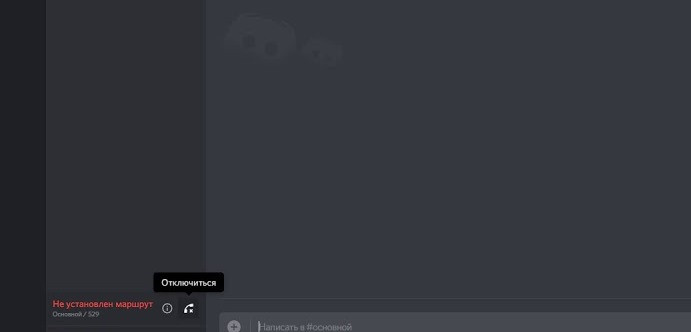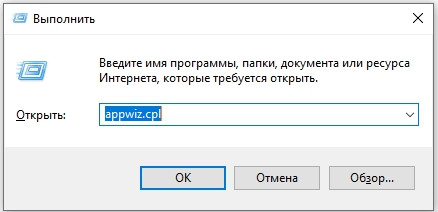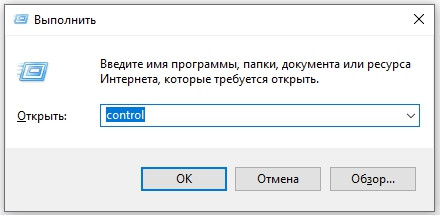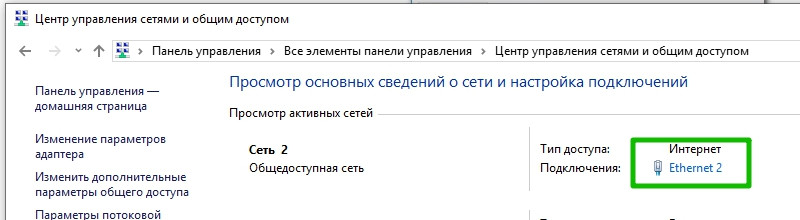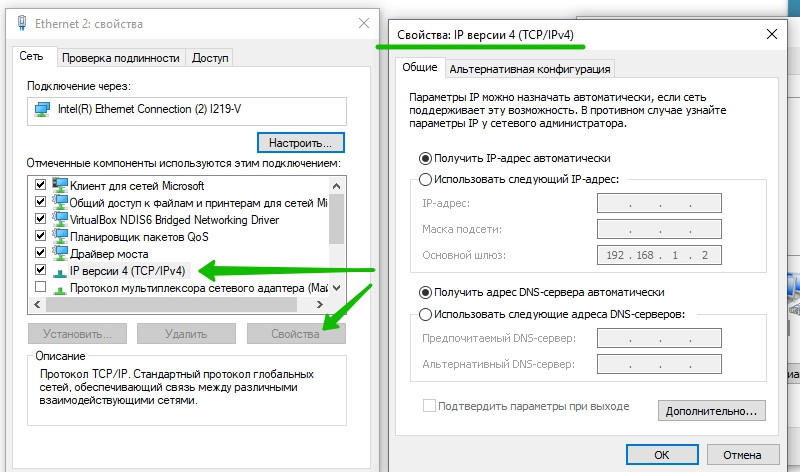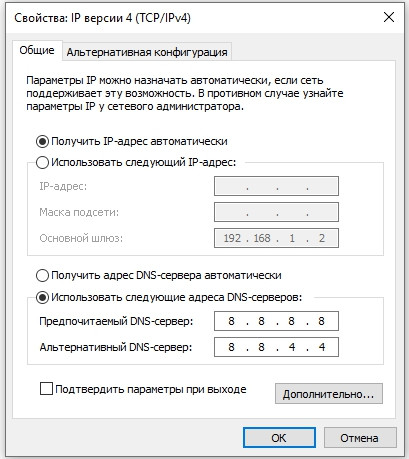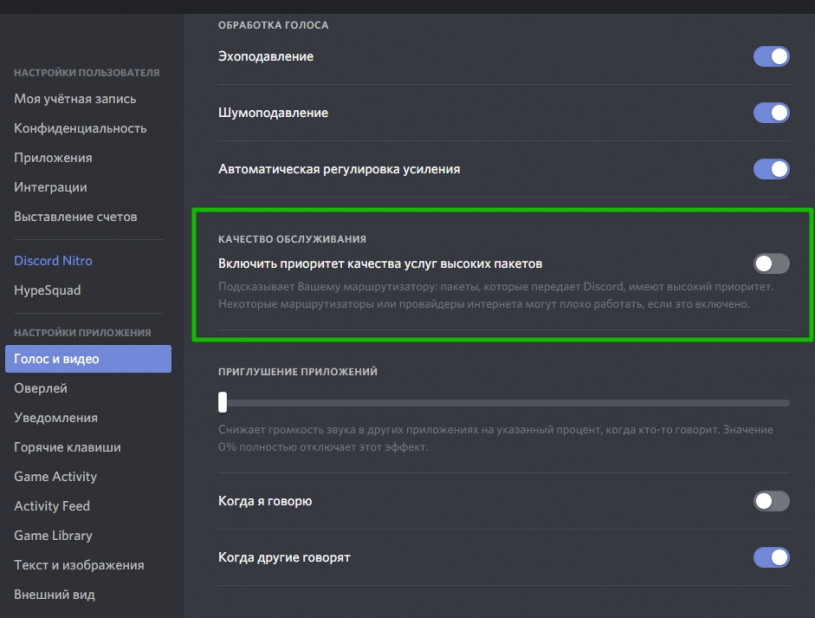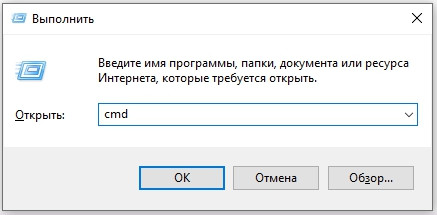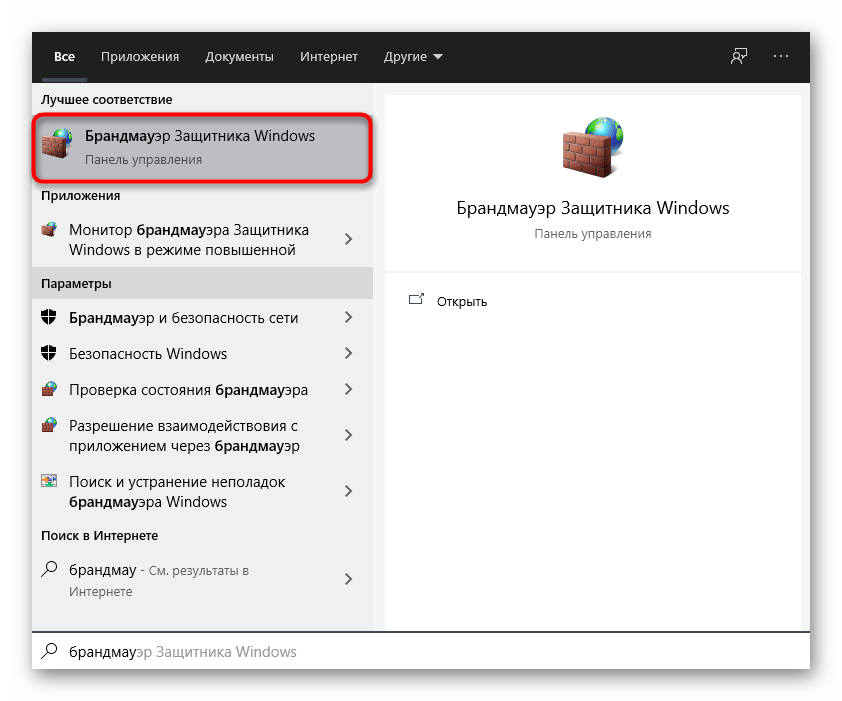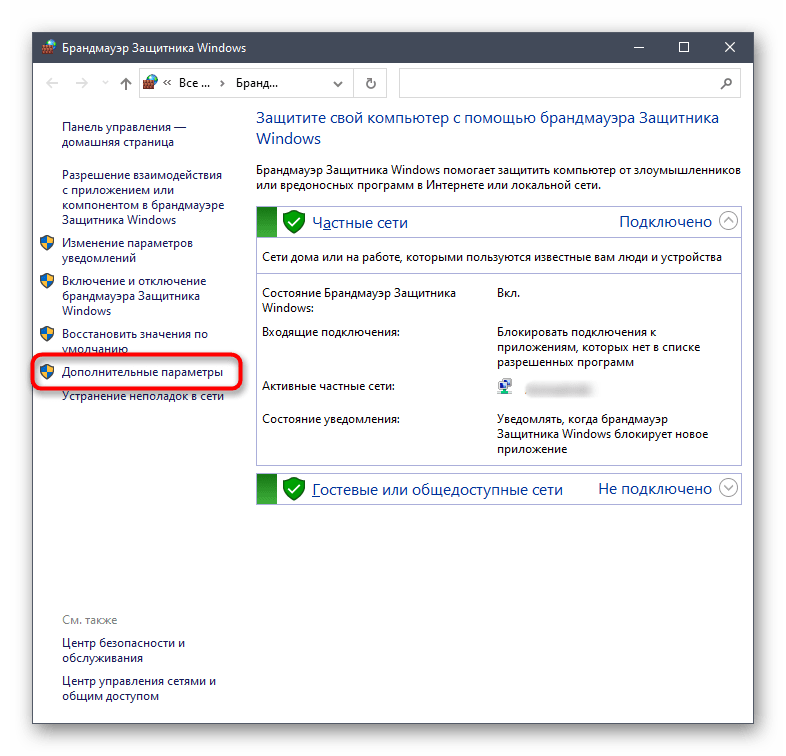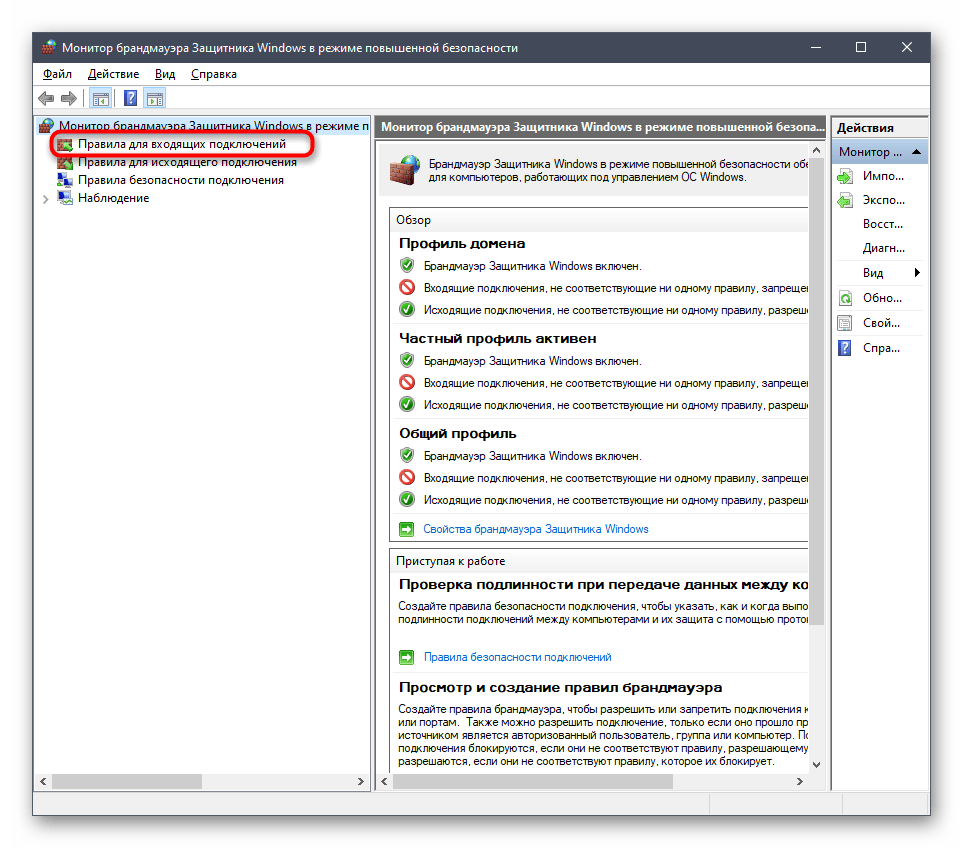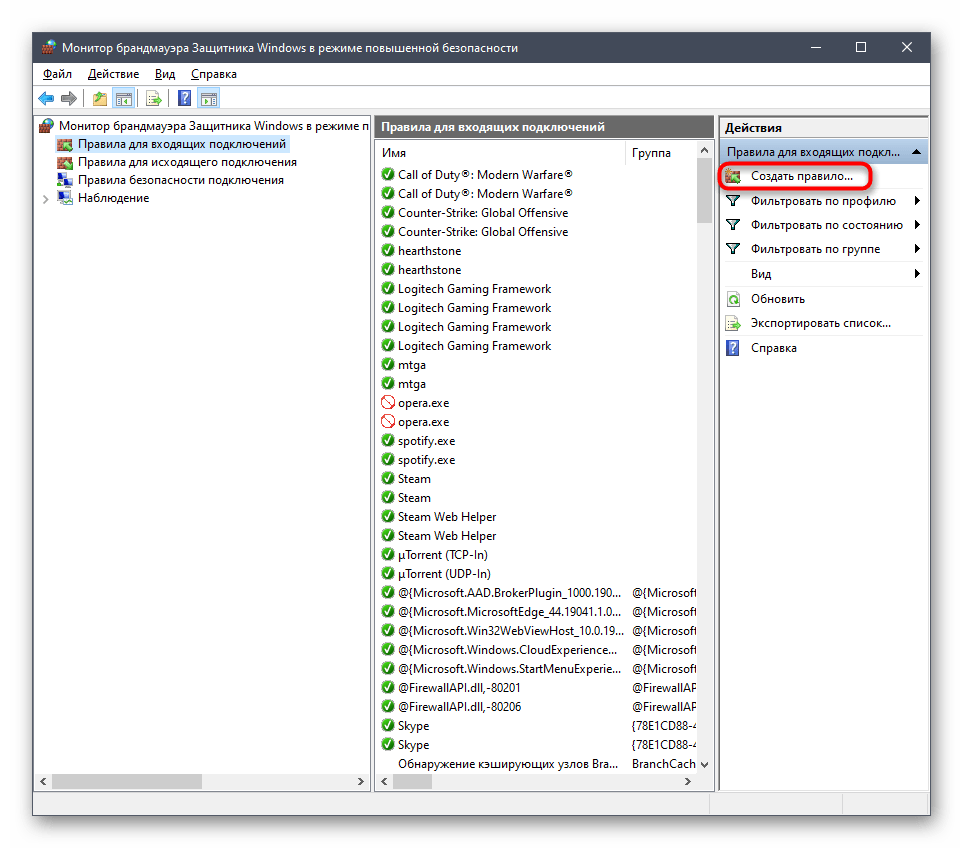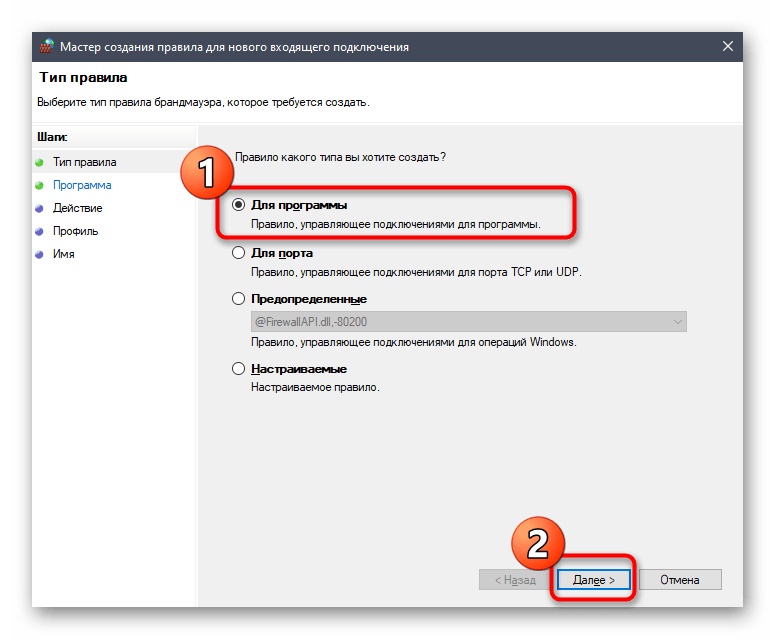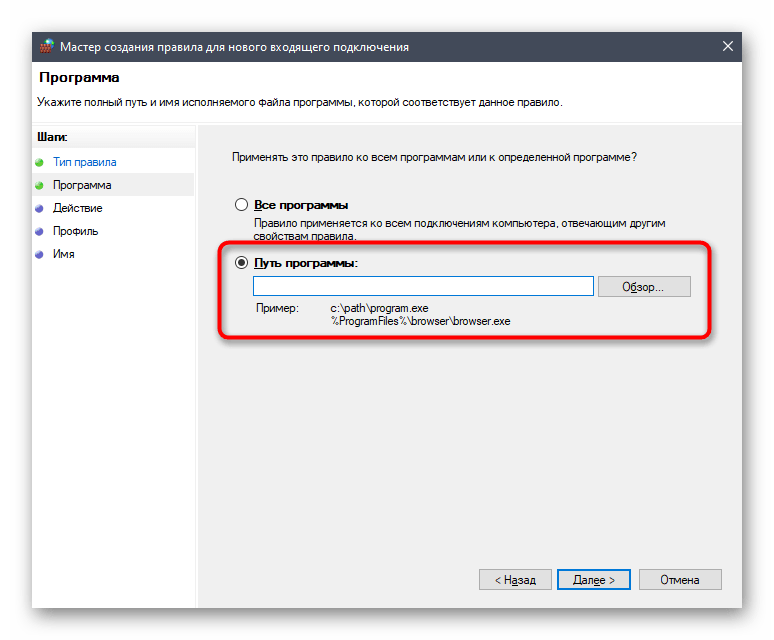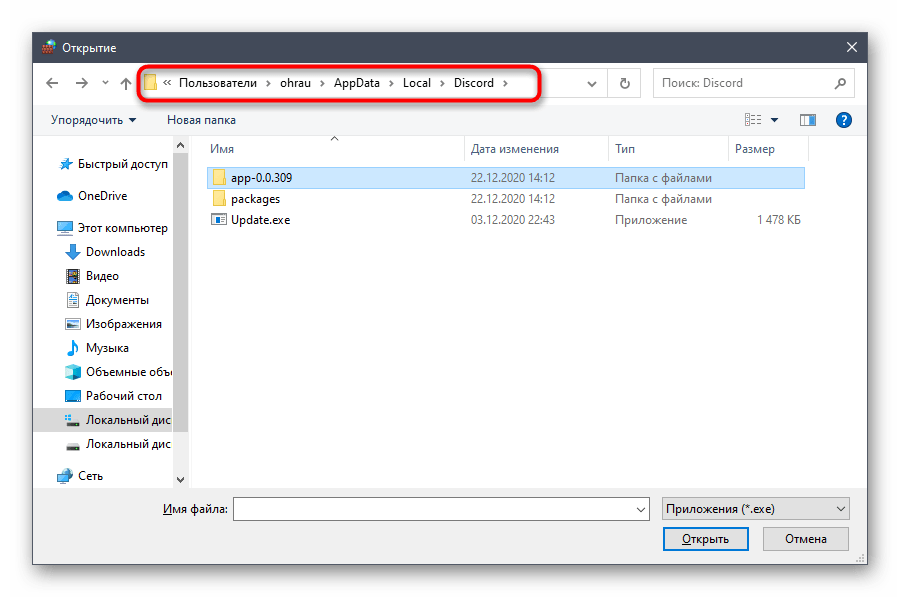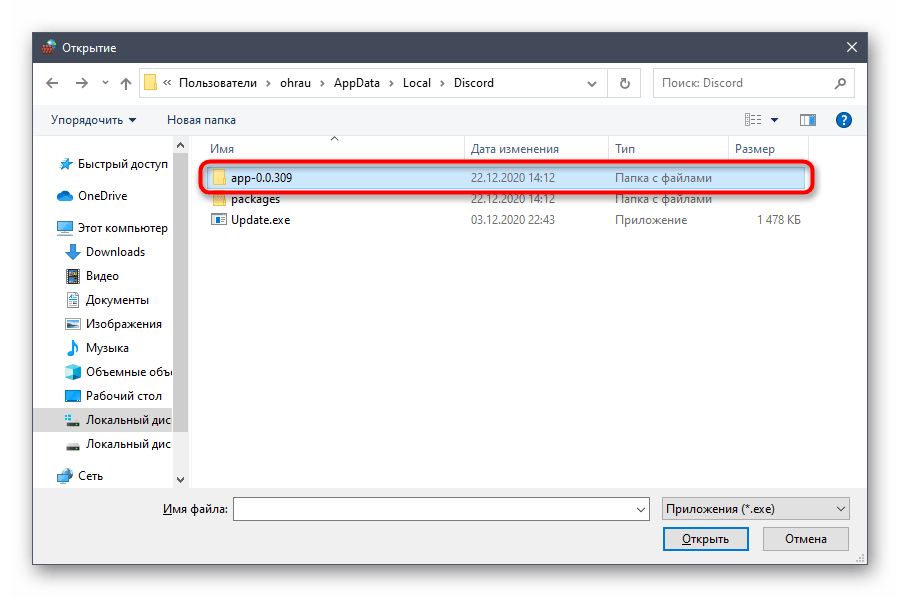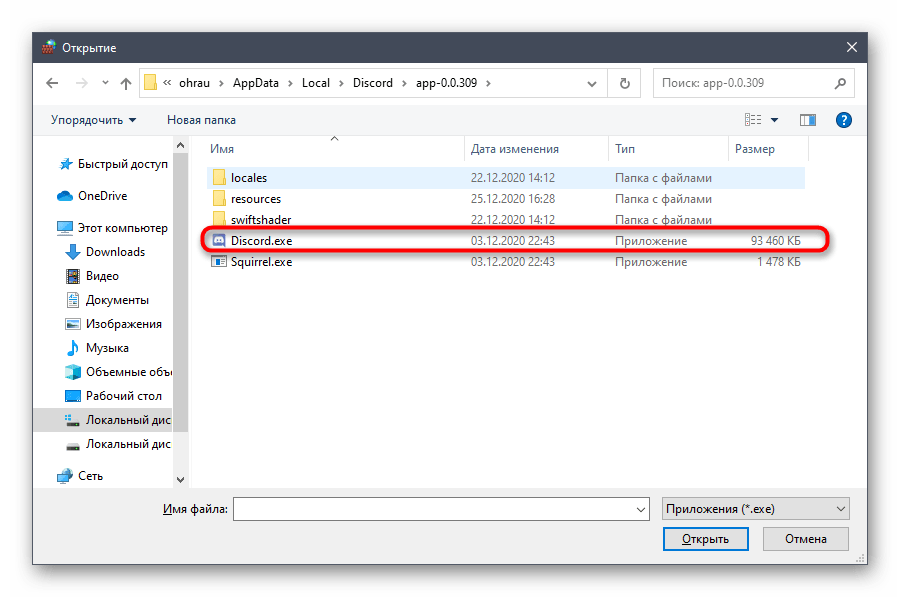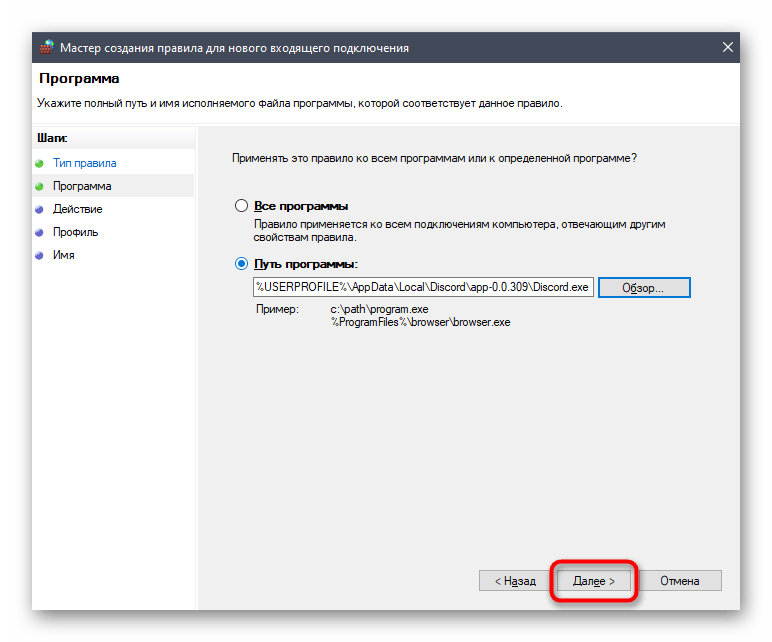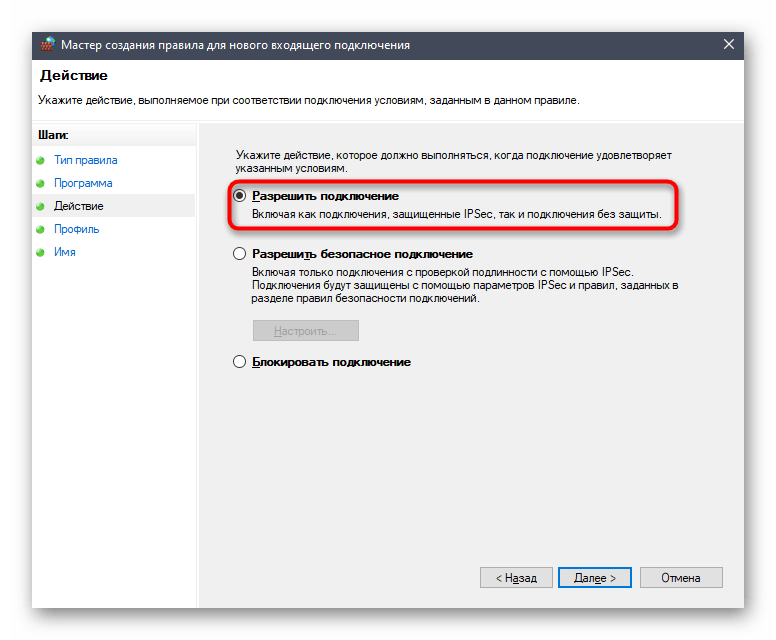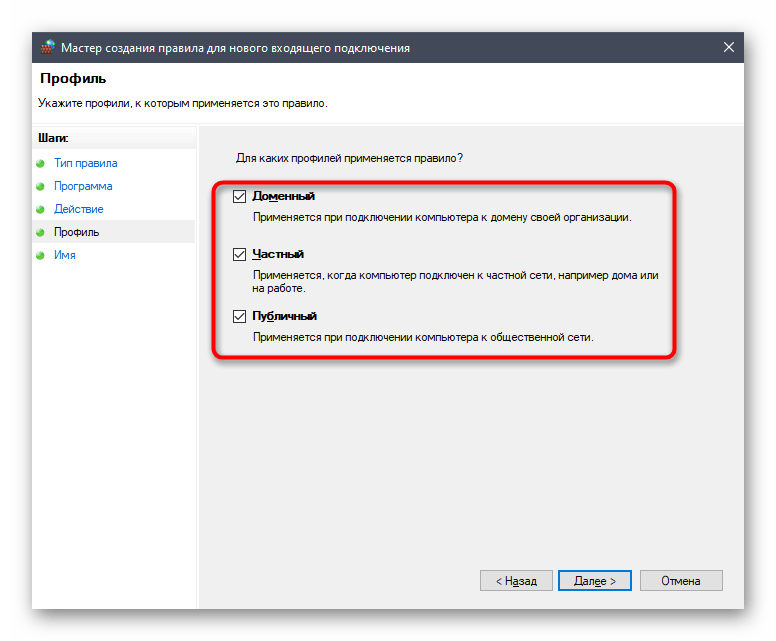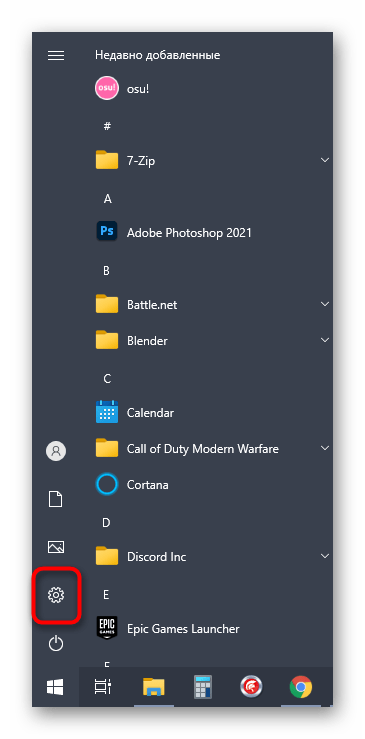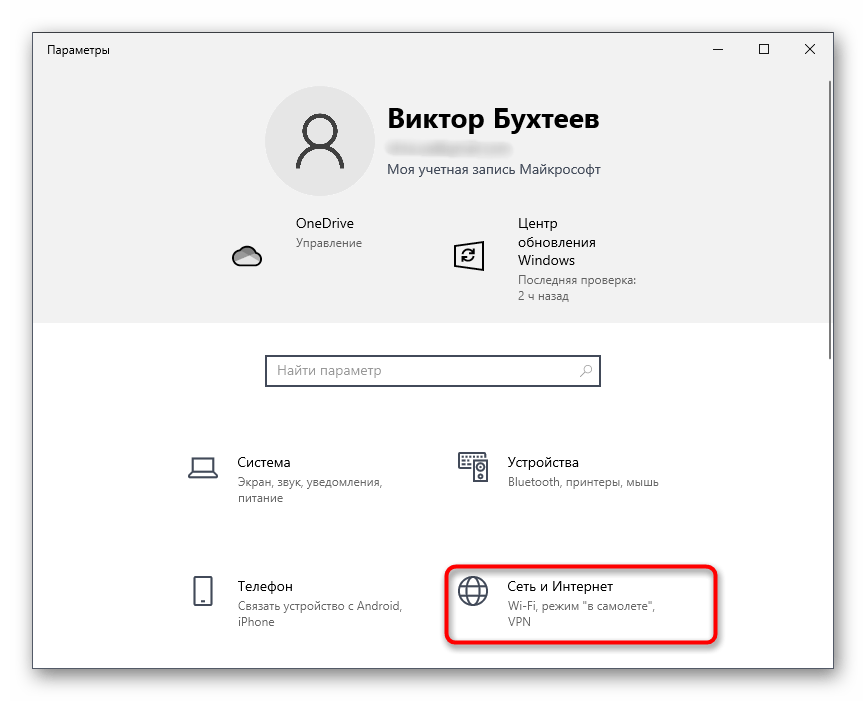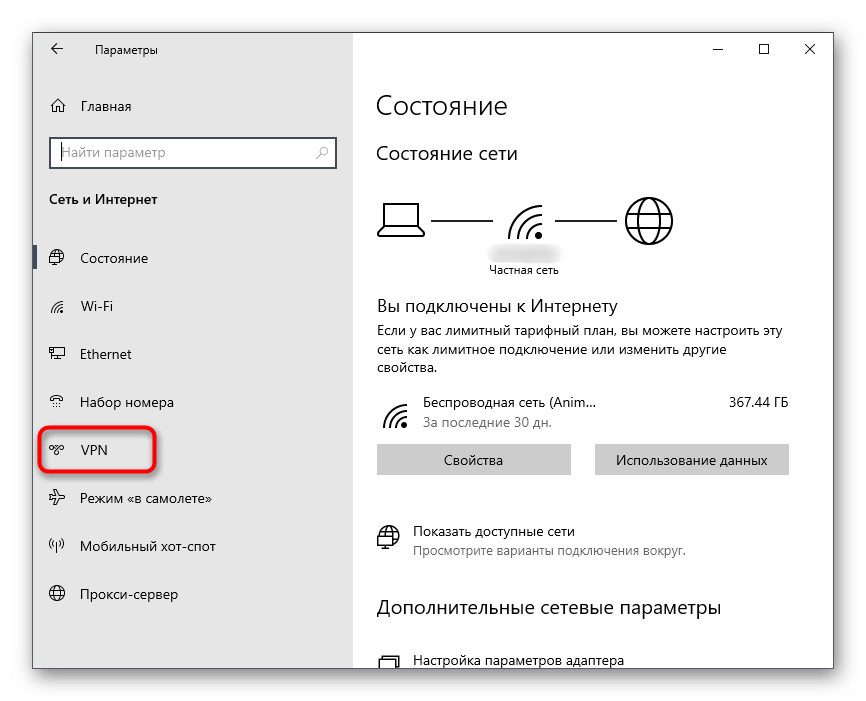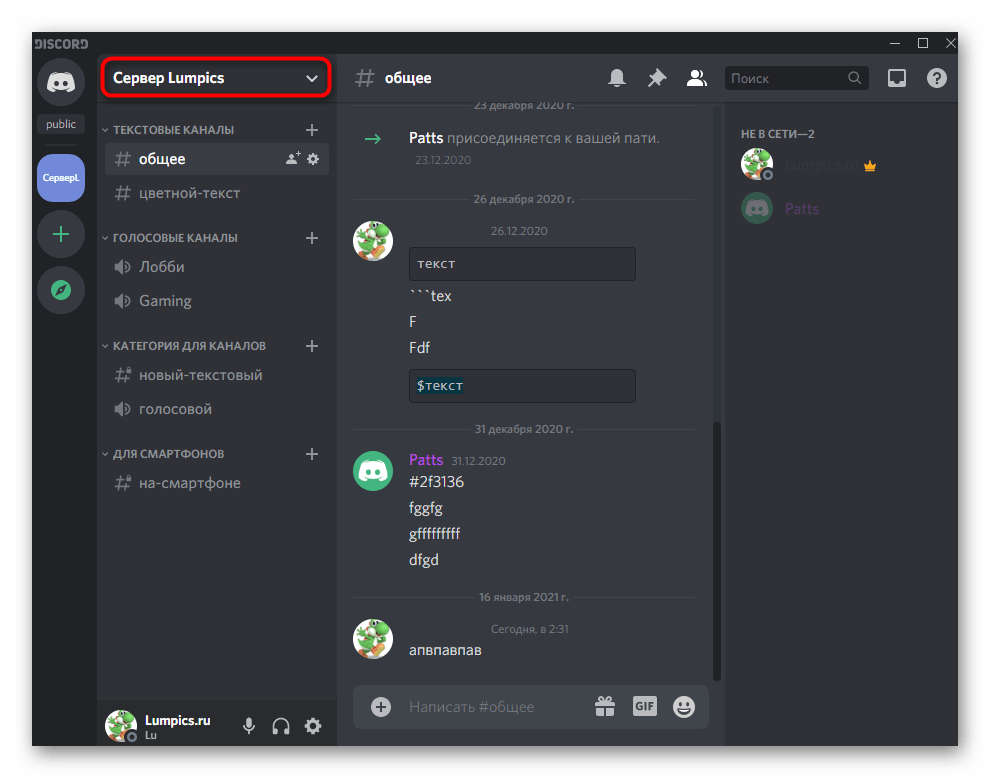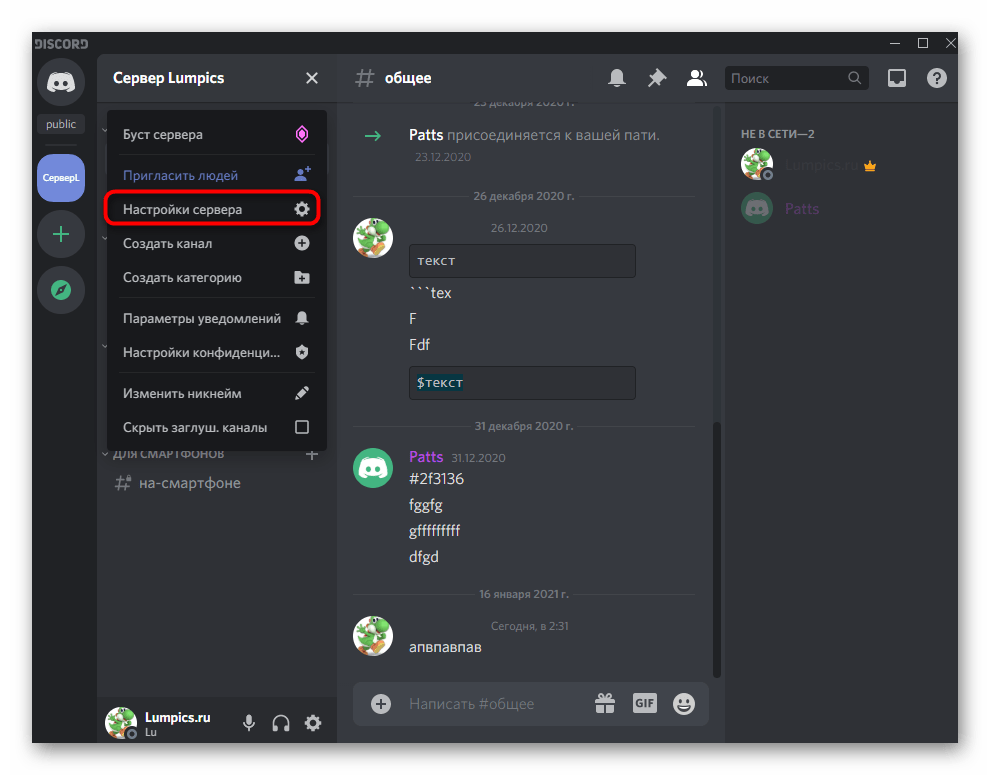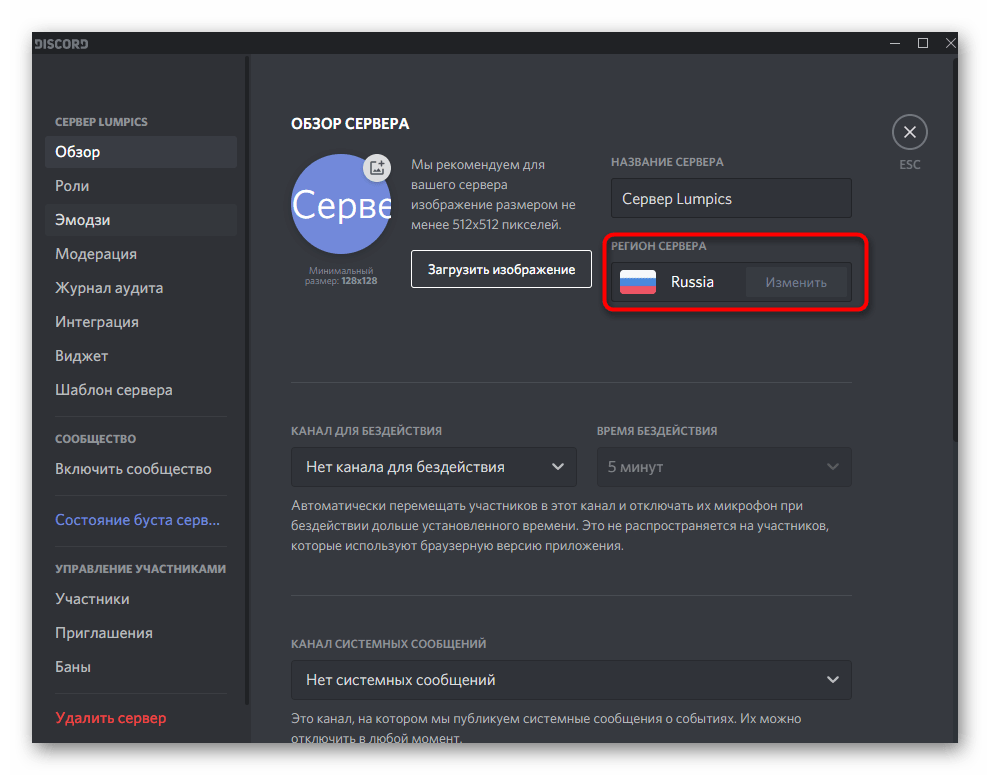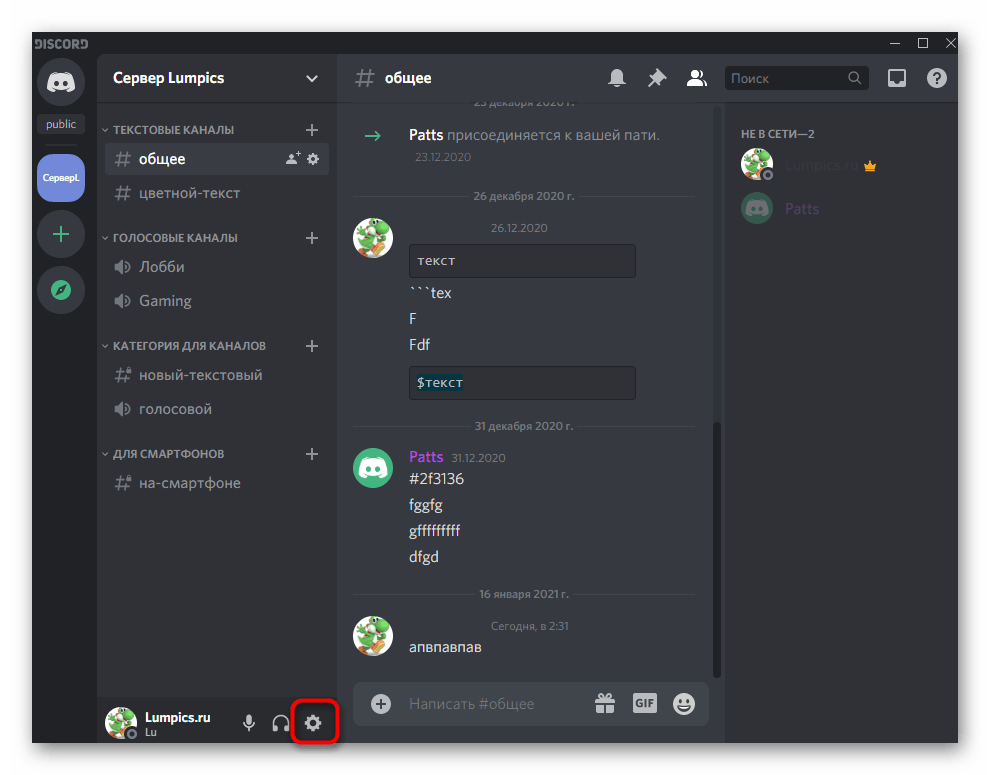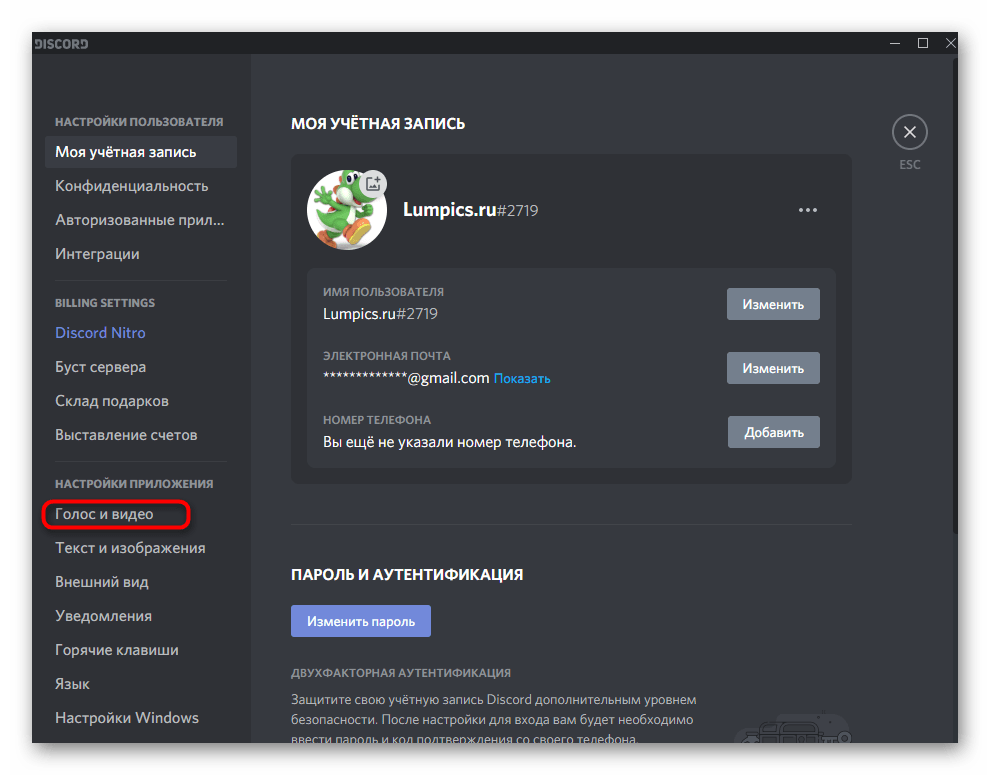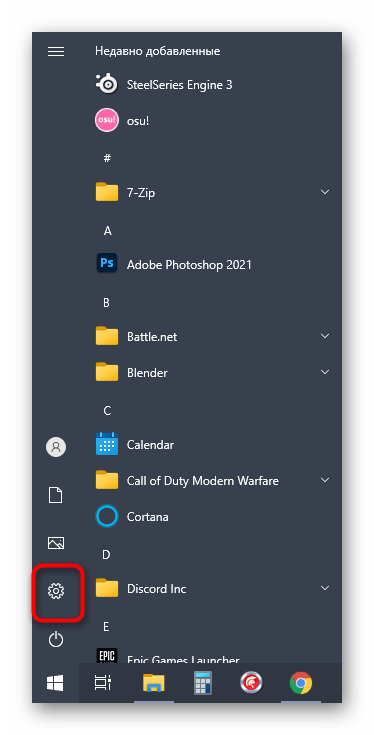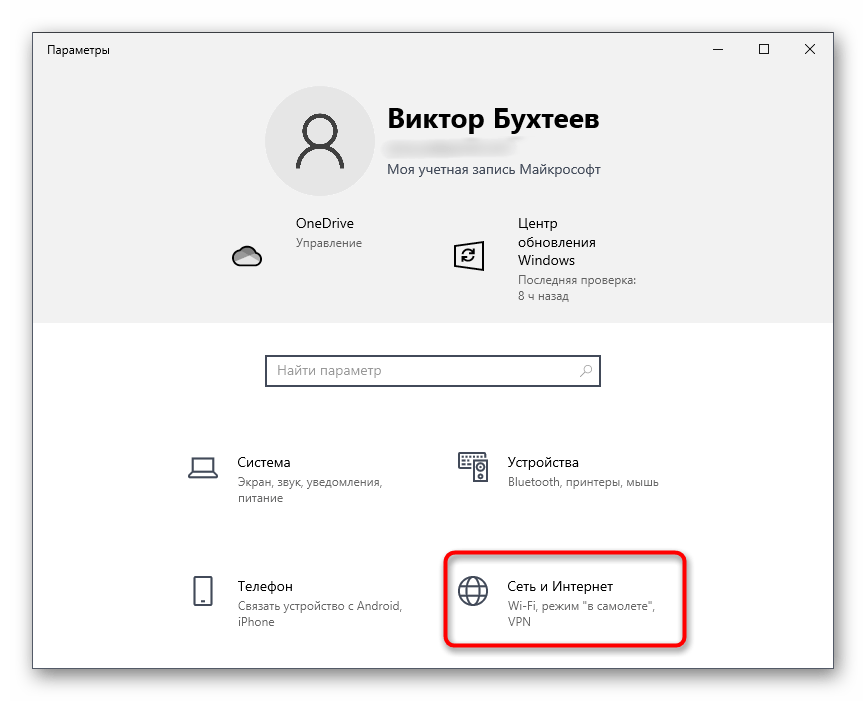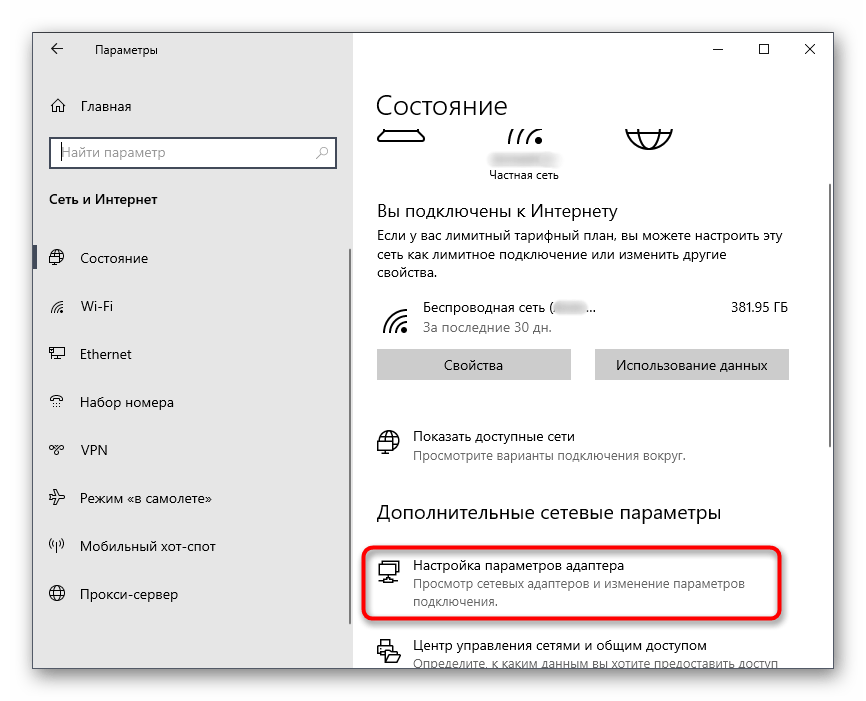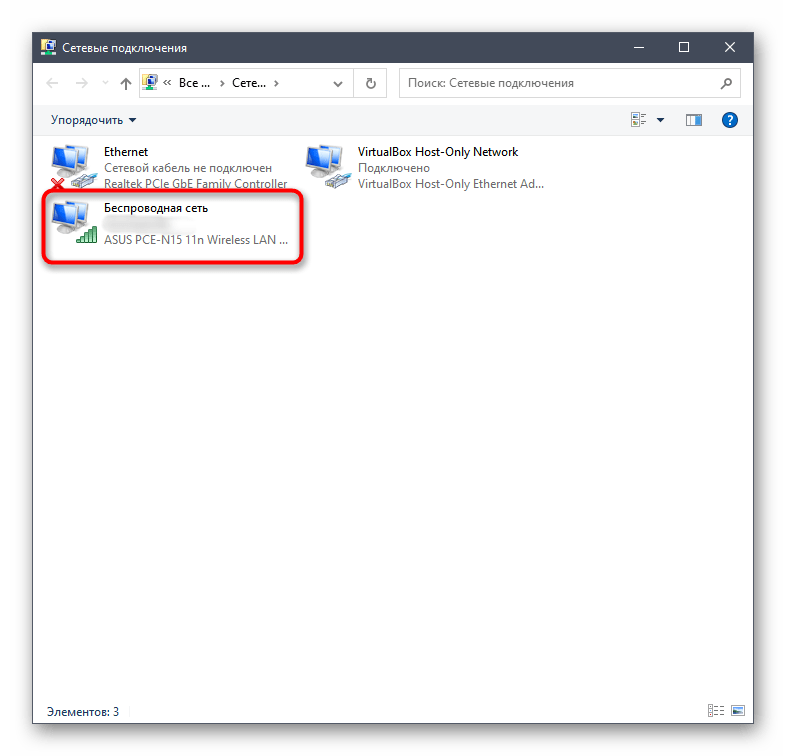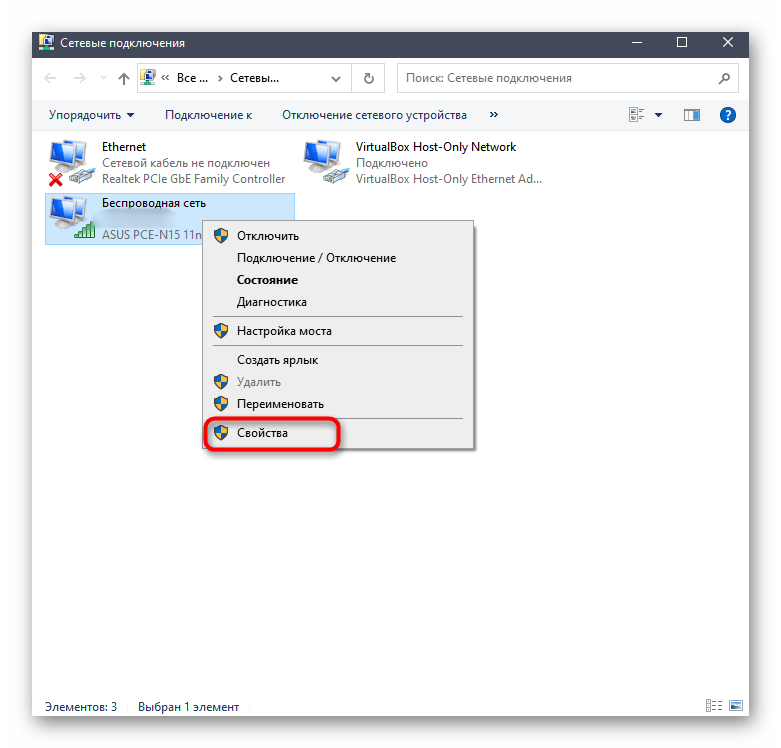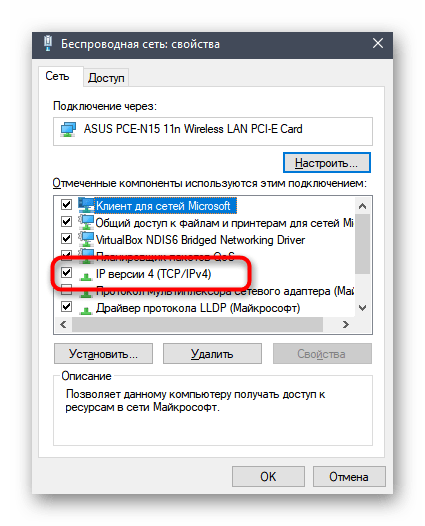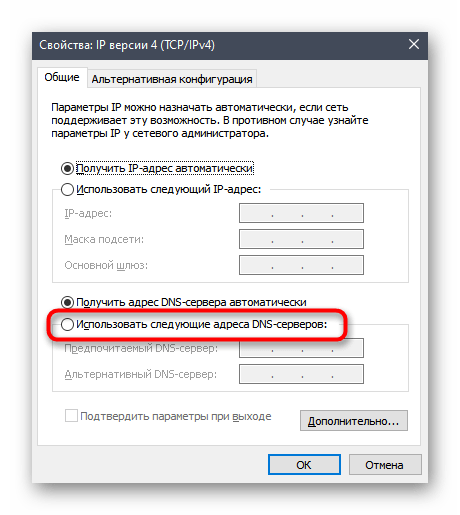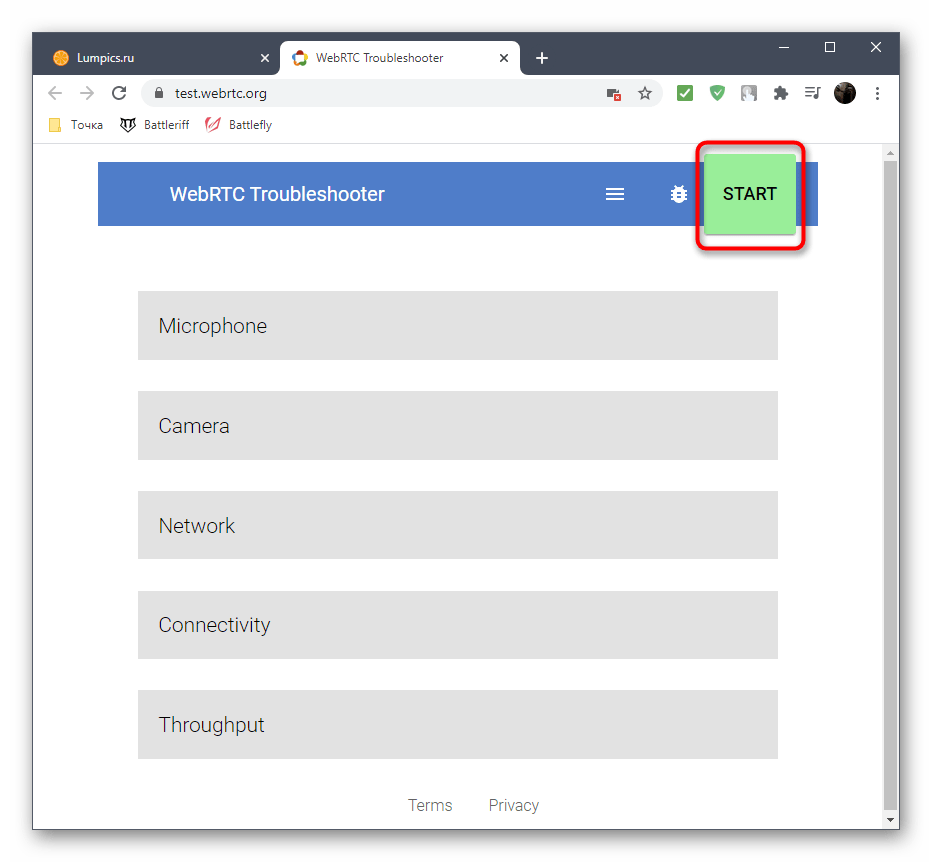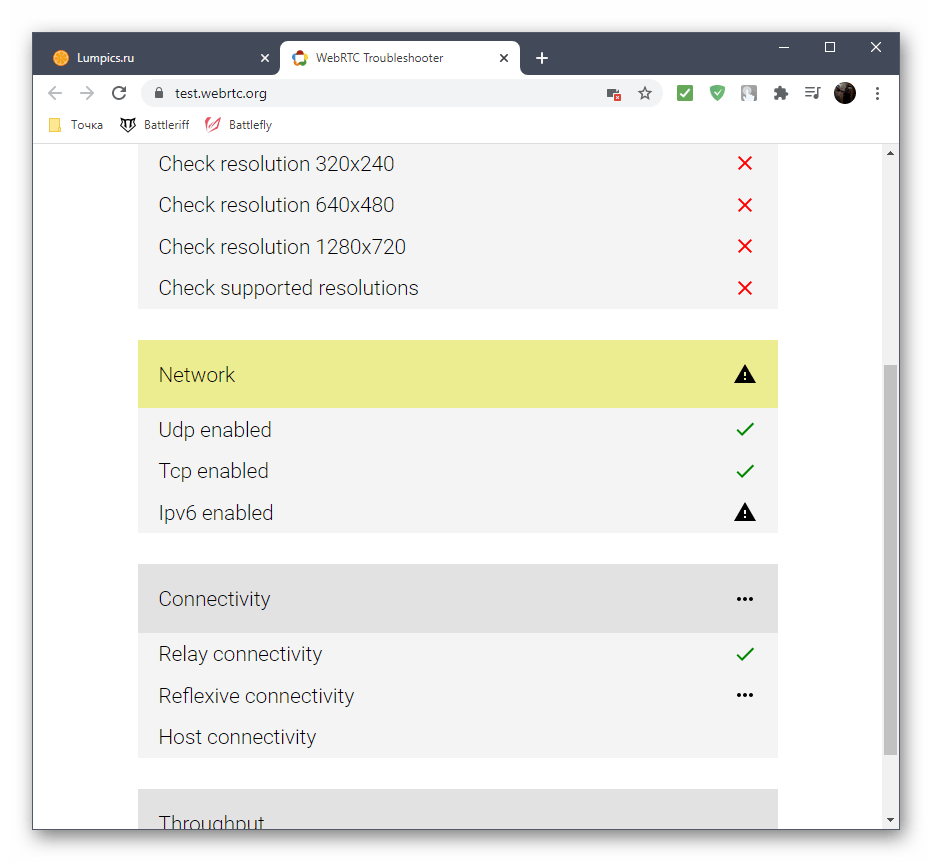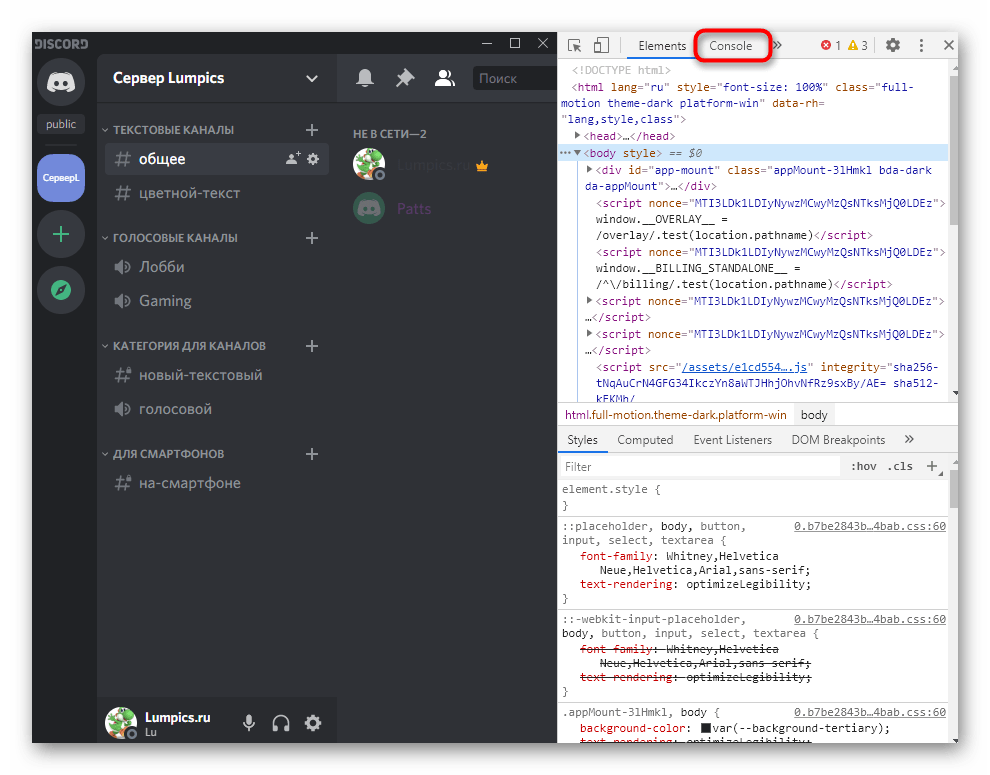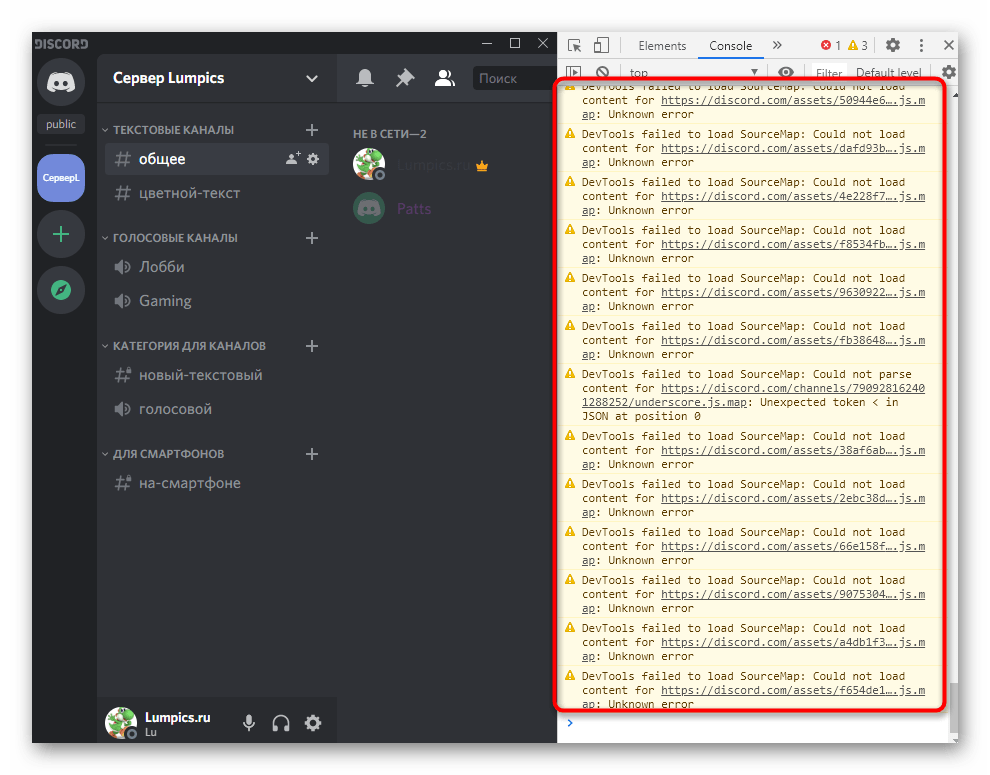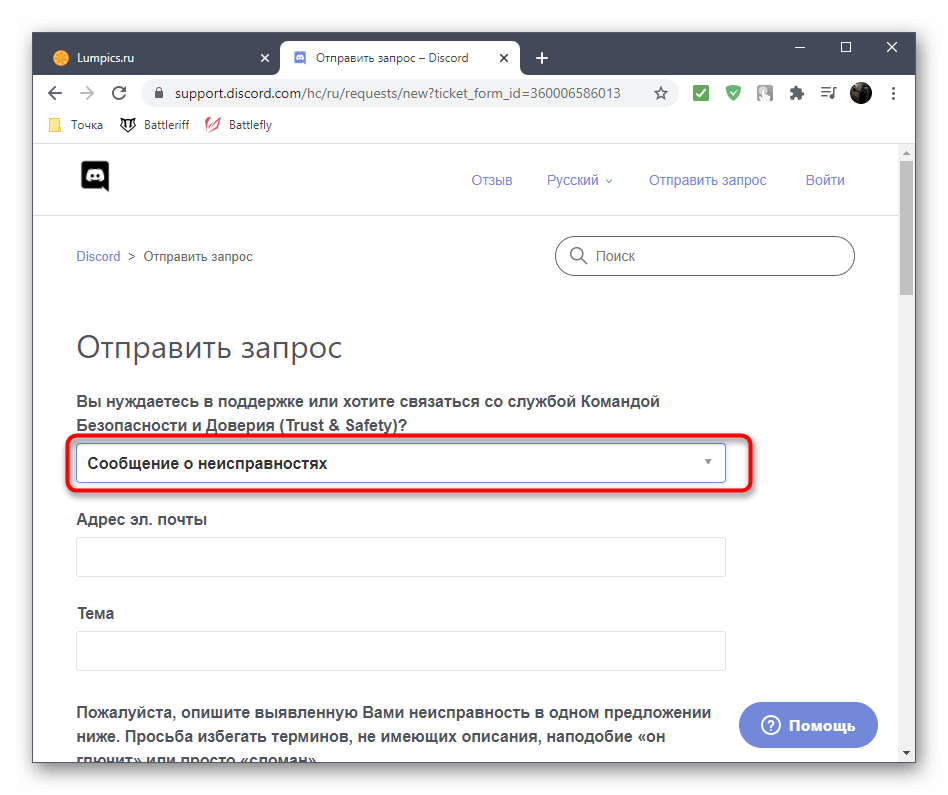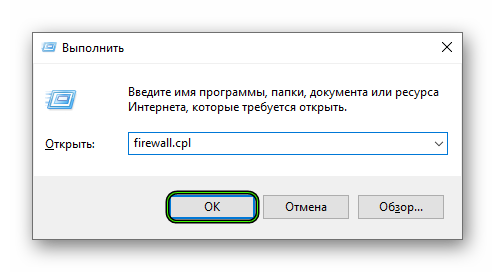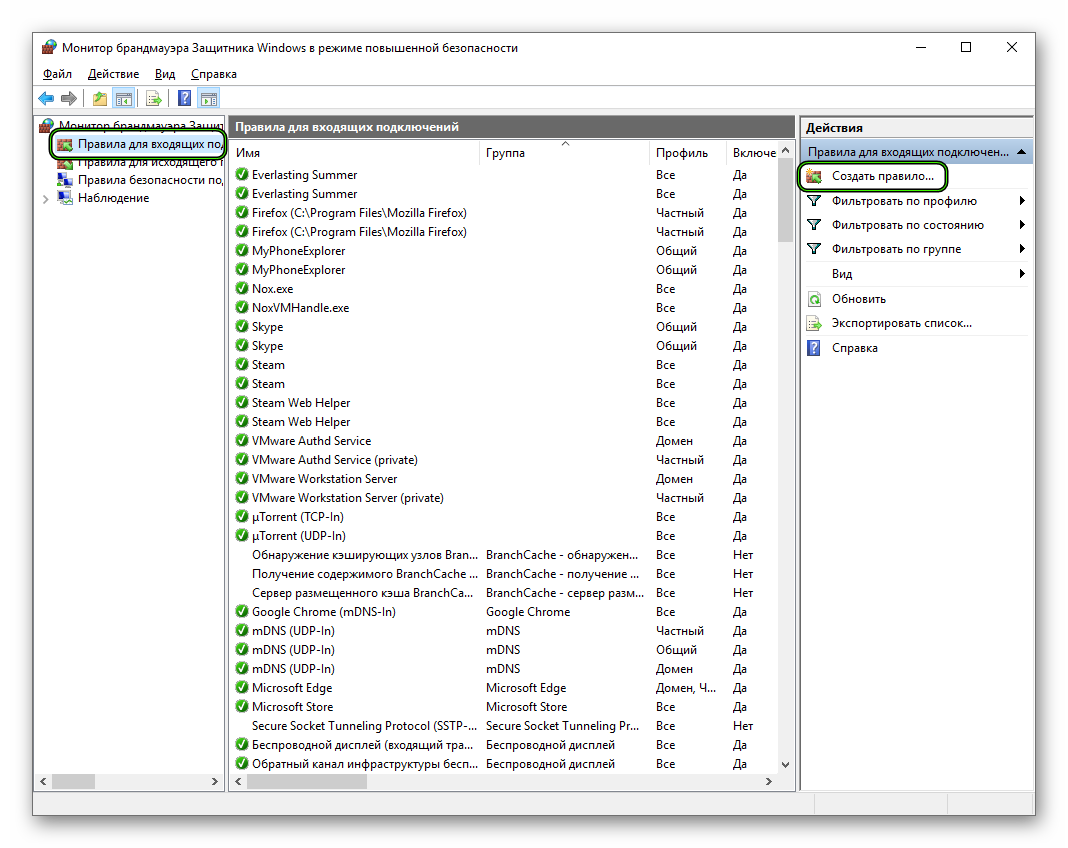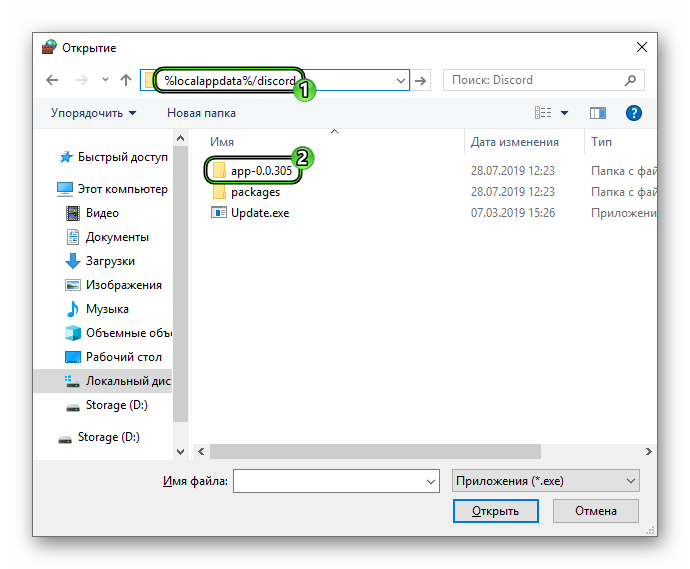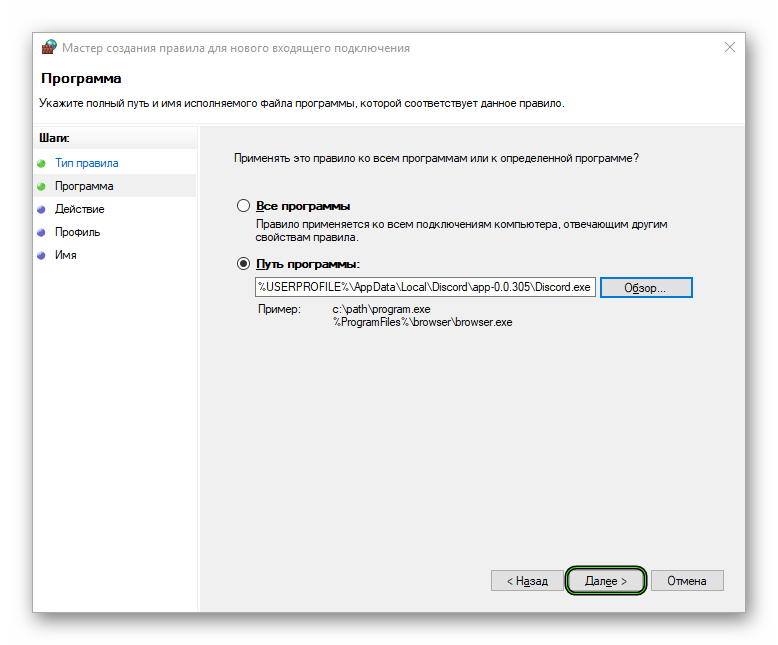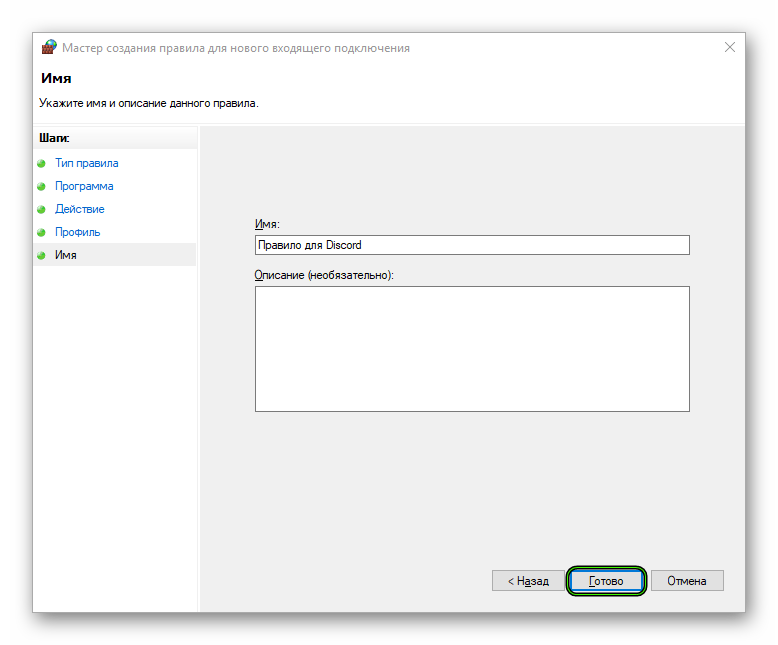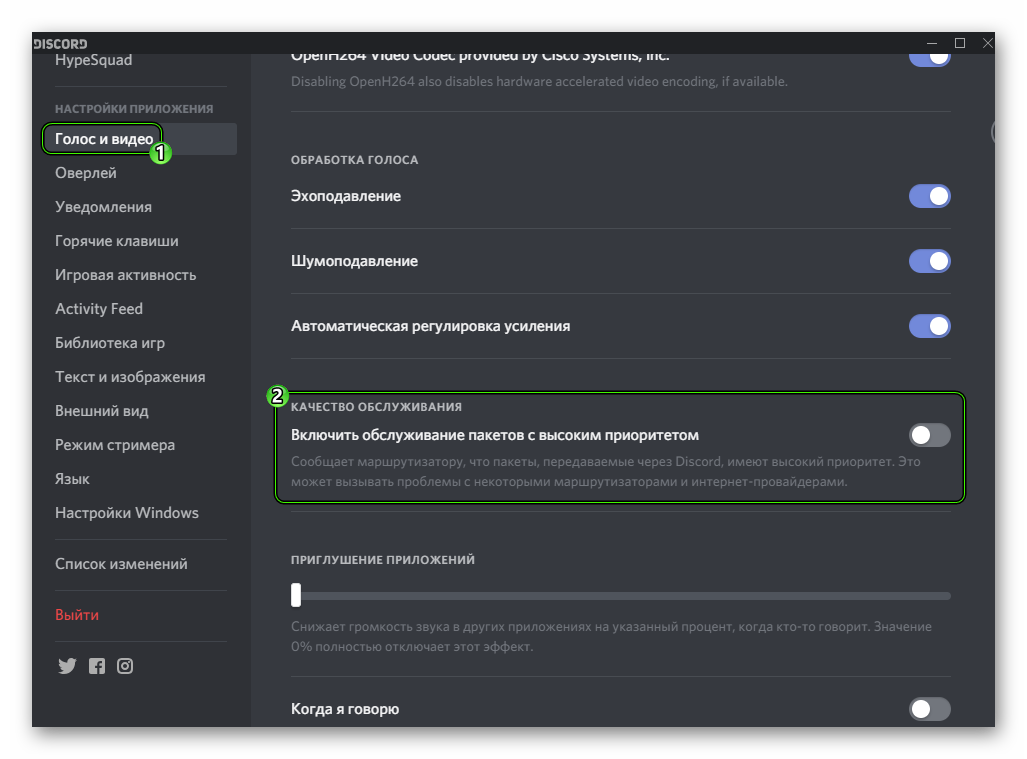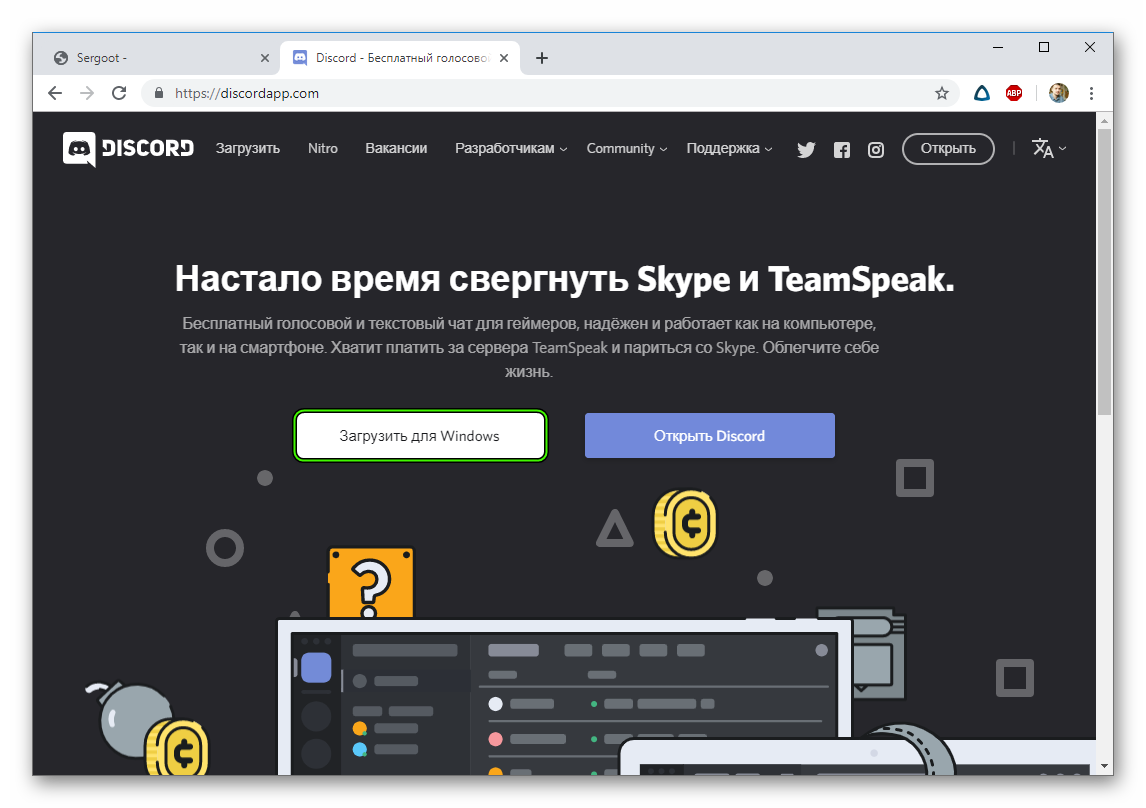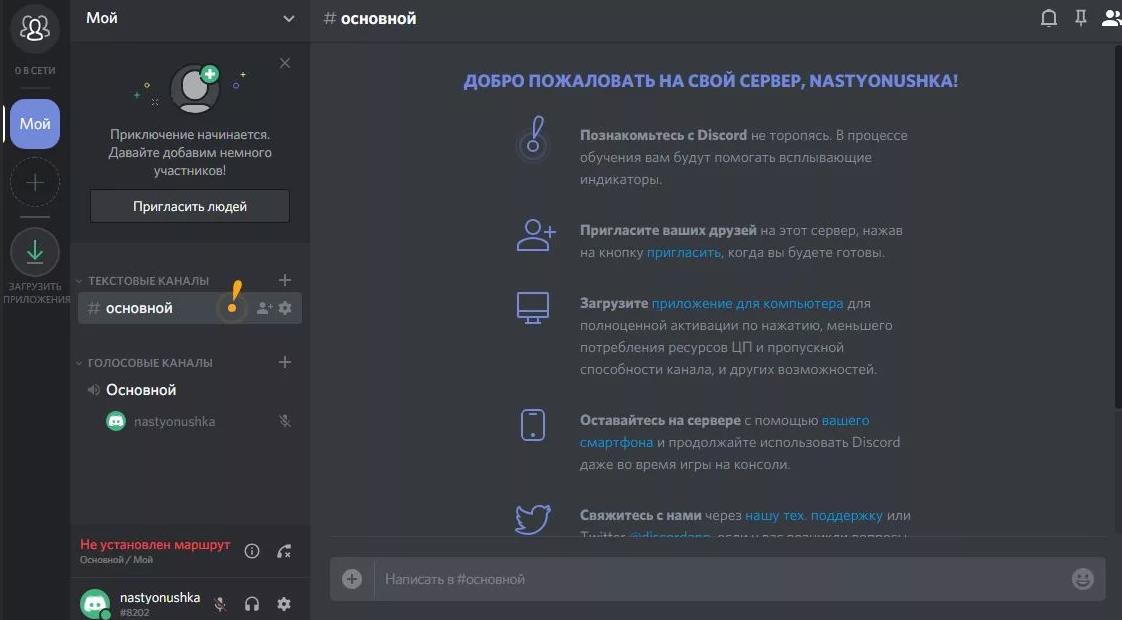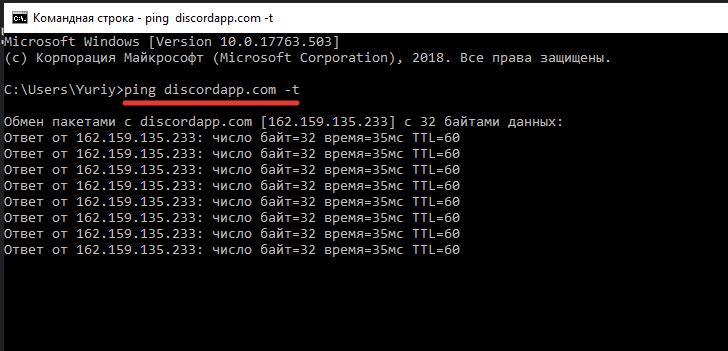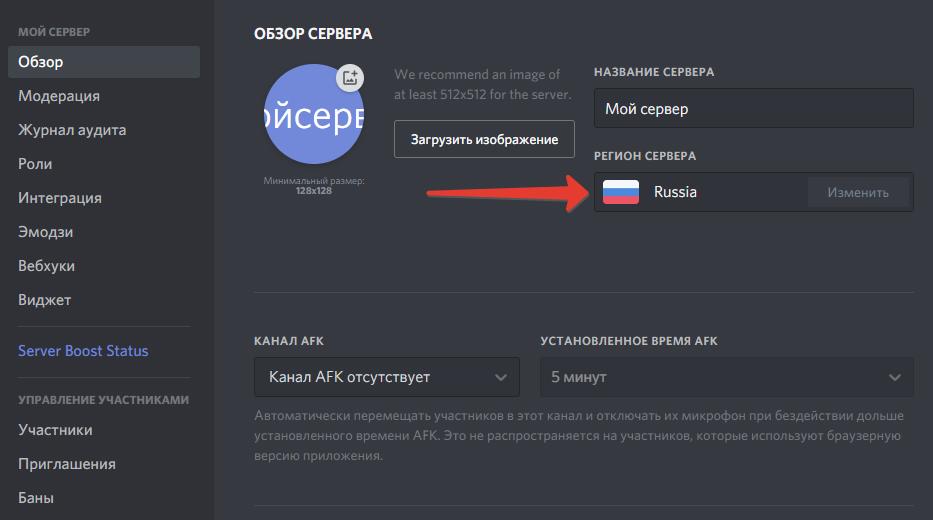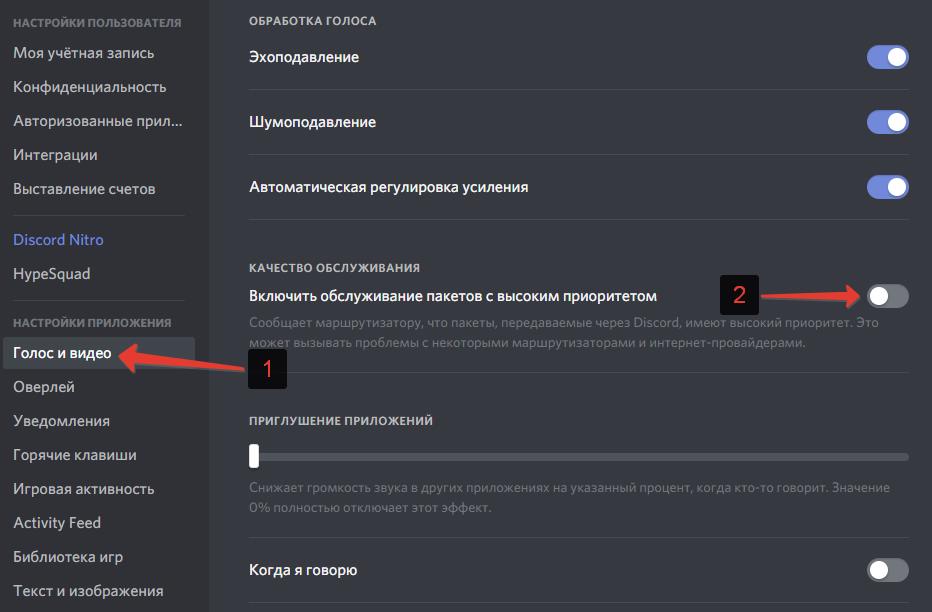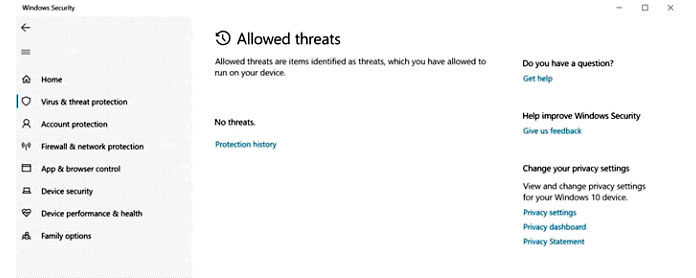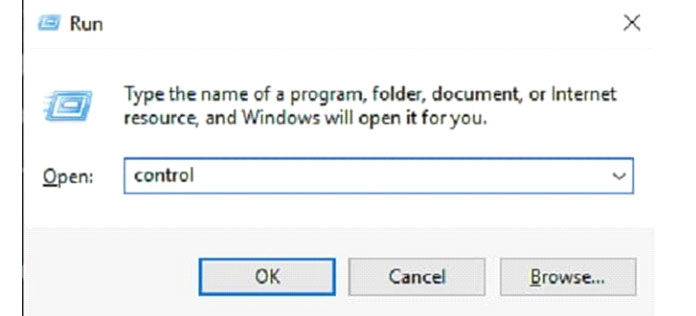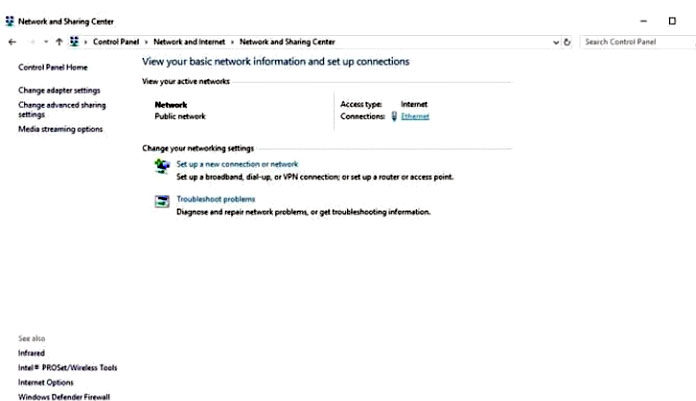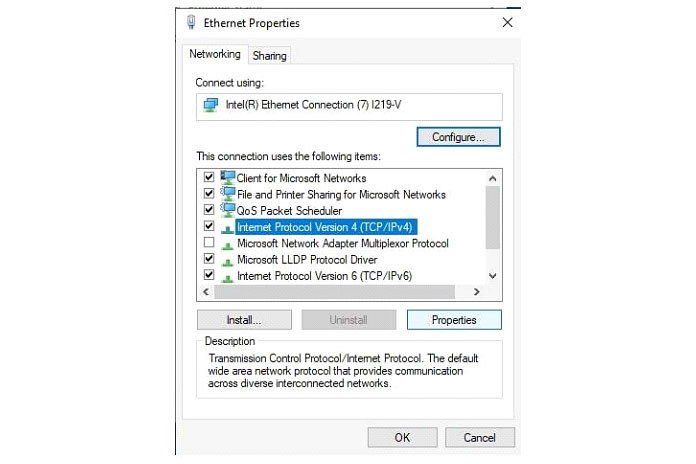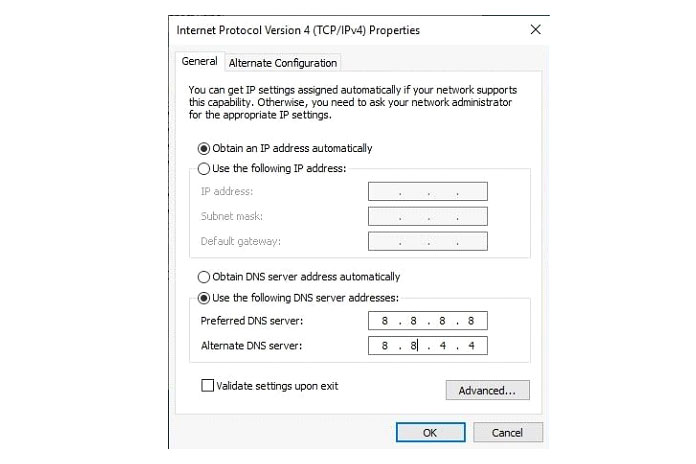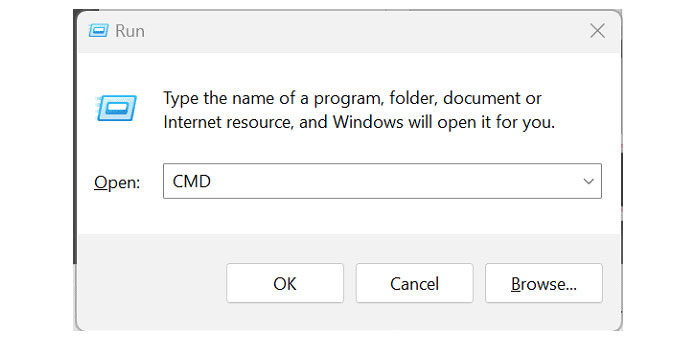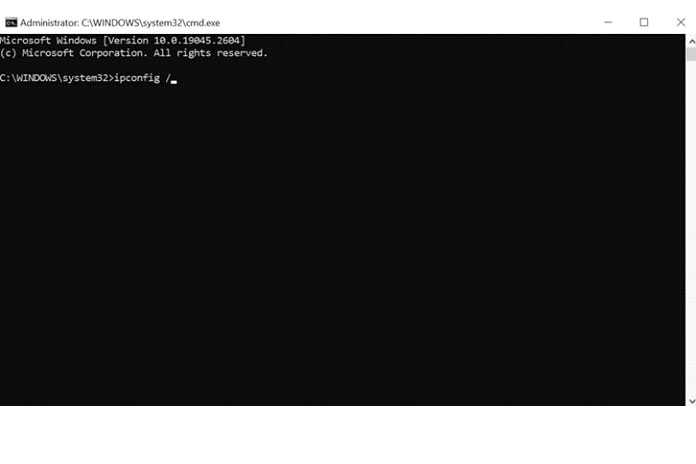Многие пользователи Discord не могут присоединиться к голосовым каналам из-за ошибки «Не установлен маршрут«. Эта ошибка относится к той же категории, что и ICE Checking, и Stuck RTC Connecting errors. Во всех случаях Discord не может подключиться к голосовому серверу.
После изучения проблемы и просмотра множества пользовательских отчетов, мне удалось выявить несколько причин, из-за которых может возникнуть эта ошибка:
— Автоматически назначенный ПК IP-адрес был изменен. Это обычно происходит с динамическими адресами, которые регулярно меняются. В этом случае вам просто стоит, перезагрузить роутер, компьютер и переподключиться к сети.
— Брандмауэр или антивирус внес Discord в черный список. Когда это происходит, стороннее программное обеспечение блокирует связь Discord с внешним сервером.
— На компьютере используется VPN без UDP – это обычное явление, поскольку Discord умеет работать только с VPN-подключением, имеющим UDP протокол.
— Discord заблокирован сетевым администратором, это происходит когда вы пытаетесь использовать софт находясь в рабочей, школьной, либо другой сети, где стоят ограничения.
— Голосовая область сервера несовместима с вашим клиентом. Это происходит, когда вы пытаетесь подключиться к серверу, расположенному на другом континенте. Для решения проблемы, стоит просто написать оператору с просьбой изменения региона сервера.
— QoS не работает в вашей сети, возможно подключение просто не поддерживает этот стандарт. Его поддержку можно отключить в настройках аудио и видео.
Если вы ищите способ исправления именно этой конкретной ошибки в Discord, то ниже, я собрал несколько различных методов, проверенных другими пользователями.
Что бы точно решить вашу проблему, начните с первого метода и пробуйте остальные, пока не найдете рабочее решение для конкретно вашей ситуации.
Прежде всего, стоит убедиться, что проблема не решается простым перезапуском. Ошибка Маршрут Не Установлен часто встречается, когда IPV6 соединение прерывается из-за смены динамического IP-адреса.
Вы можете проверить это, перезапустив свой роутер (модем, маршрутизатор) и компьютер. Нет смысла сбрасывать настройки вашего устройства до заводских, вы можете просто достать кабель питания и снова подключить его, или перезагрузить девайс через графический интерфейс, доступный по адресу 191.168.1.1 или 192.168.0.1 в зависимости от используемой модели.
При следующем запуске, вам стоит убедиться, что ошибка в Discord исчезла. Если это не так, то следует перейти к пунктам ниже.
Другой, возможной причиной появления ошибки Маршрут Не Установлен – является излишнее вмешательство антивируса или брандмауэра в исходящие соединения. Определить, что средства защиты вызывают ошибку довольно сложно, потому что отключение защиты реального времени не является окончательным решением и часть функций по-прежнему останутся включенными.
Единственный способ проверить это наверняка – отключить защиту в реальном времени полностью. Вот краткое руководство о том, как сделать это правильно:
1. Нажмите сочетание клавиш Win + R, в появившемся окне введите appwiz.cpl и нажмите ок.
2. В меню Программы и компоненты найдите все установленные программы защиты.
3. Выберите их и удалите из системы.
4. Перезагрузите компьютер и проверьте Discord на работоспособность.
Ошибка также возникает, если используется VPN соединение без протокола UDP. Приложение Discord не предназначено для работы с VPN без UDP протокола.
Если вы используете VPN, то можете обратиться к администратору на веб-сайте вашего VPN и узнать насчет использования UDP протокола. Так же можно проверить, является ли VPN причиной проблемы, просто отключив его и попытаться запустить Discord.
Если VPN подключение мешает работе Discord, вам следует выбрать другого поставщика услуги или отключать его на время пользования дискордом.
Если этот метод не сработал, то идем дальше.
Если вы столкнулись с этой ошибкой при попытке использовать приложение в рабочей, школьной или других сетях, например в кафешке — есть вероятность, что некоторые приложения были заблокированы администратором сети.
Есть одна настройка, которая должна позволить Discord связаться с внешними серверами и обойти ошибку. Вот что нужно сделать:
1. Нажмите сочетание клавиш Win+R, напишите в появившемся окне control и нажмите ок, чтобы открыть панель управления.
2. Внутри панели управления перейдите в Центр управления сетями и общим доступом и нажмите на активное подключение.
3. В следующем окне нажмите Свойства.
4. На появившемся экране свойства подключения перейдите на вкладку Сеть, выберите Internet Protocol Version 4 (TCP/IPv4) и нажмите кнопку Свойства еще раз.
5. Далее перейдите к настройкам DNS-сервера и приведите их к соответствующему виду. Значение предпочитаемого DNS-сервера 8.8.8.8, и альтернативного DNS-сервера 8.8.4.4.
После этого сохраните изменения.
6. Закройте все открытые окна и перезагрузите компьютер. При следующем запуске, приложение Discord должно подключиться к новому голосовому серверу без ошибки. Если эта же ошибка сохранится, перейдите к следующему пункту.
Если эта ошибка возникает, только при попытке подключиться к другу живущему на другом континенте, то проблема скорее всего, возникает из-за того, что сервер находится в другом голосовом регионе.
В этом случае вам следует отправить запрос администратору на изменение голосовой области настройки сервера. Параметры сервера могут быть изменены администратором при выборе Параметры сервера > область сервера.
Есть несколько подтвержденных случаев решения этой ошибки, путем отключения QoS (Quality of Service -Качество сервиса) в пользовательских настройках. По-видимому, это проблема появляется на компьютерах или сетях, которые не соответствуют современным стандартам связи.
К счастью, эту проблему можно легко решить, отключив QoS в пользовательских настройках. Вот как это сделать:
1. Откройте Discord и нажмите на значок шестеренки рядом с вашей учетной записью (нижний левый угол).
2. Затем прокрутите вниз до пункта Голос и видео.
3. Затем, прокрутите вниз до Качество Обслуживания и убедитесь, что переключатель «Включить приоритет качества услуг высоких пакетов» отключен.
4. Закройте программу и запустите ее снова. Если ошибка все равно появляется, то следует перейти к последнему пункту.
Несколько пользователей поделились опытом, что проблема исчезла, после того, как они использовали ряд специальных команд для сброса сетевых настроек в командной строке. Часть из них говорит, что эта процедура навсегда избавила их от ошибки, а другая часть говорит, что им приходиться регулярно выполнять эту операцию.
Вот краткое руководство по сбросу конфигурации IP:
1. Нажмите сочетание клавиш Win+R, введите команду cmd и нажмите Ctrl + Shift + Enter, чтобы открыть командную строку с правами администратора.
2. В командной строке введите следующую команду и нажмите клавишу Ввод:
ipconfig /release — Освобождение адреса IPv4 для указанного адаптера
3. После очистки текущей конфигурации вашего IP, введите следующую команду для очистки DNS:
ipconfig /flushdns — Очистка кэша сопоставителя DNS
4. И наконец, введите команду для обновления IP конфигурации:
ipconfig /renew — Обновление адреса IPv4 для указанного адаптера
5. Перезагрузите компьютер и посмотрите, удалось ли решить возникшую проблему.
Содержание
- Способ 1: Проверка брандмауэра и антивируса
- Способ 2: Отключение VPN
- Способ 3: Проверка разрешений в рабочей или учебной сети
- Способ 4: Смена региона сервера
- Способ 5: Отключение обслуживания пакетов с высоким приоритетом
- Способ 6: Изменение параметров сетевого адаптера
- Способ 7: Обращение в службу поддержки Discord
- Вопросы и ответы
Появление ошибки с надписью «Не установлен маршрут» при подключении к голосовому каналу в Discord часто свидетельствует о проблемах с интернет-соединением. Мы рекомендуем проверить качество связи, завершить все ненужные процессы, нагружающие сеть, и на время приостановить скачивание файлов. В качестве дополнительных действий обратитесь к другим участникам сервера, включая и администрацию, уточнив, не наблюдается еще у кого-то подобная ошибка. При коллективных проблемах винить во всем можно работу сервера и просить администрацию сменить регион, о чем мы рассказываем в Способе 4 этой статьи.
Способ 1: Проверка брандмауэра и антивируса
Если неполадка с текстом «Не установлен маршрут» появляется при попытке подключиться к любому голосовому каналу, возможно, загвоздка кроется в конфликтах между самим Дискордом и антивирусом/брандмауэром. В первую очередь попробуйте временно отключить данные компоненты, выполнив инструкции из других наших статей по следующим ссылкам.
Подробнее:
Отключаем брандмауэр в Windows 10
Отключение антивируса
Обладателям сторонних антивирусов, выяснившим, что после отключения защиты проблема пропала, понадобится добавить Discord в список исключений, чтобы средство безопасности игнорировало действия данного софта и не блокировало соединение. Об этом рассказывается в другой статье на нашем сайте.
Подробнее: Как добавить программу в исключения антивируса
Что касается брандмауэра, то здесь дела обстоят немного иначе. Его можно вообще оставить в отключенном состоянии, если речь идет о стандартном средстве Windows. В качестве альтернативы используется настройка, разрешающая входящее соединение. Обладателям межсетевых экранов от сторонних разработчиков потребуется самостоятельно разобраться с графическим интерфейсом, отыскав там соответствующую функцию, а штатном брандмауэре подобные действия осуществляются следующим образом:
- Откройте окно управления брандмауэром, например, отыскав его в «Пуск», как это было показано на предыдущем скриншоте. После появления нового окна на панели слева выберите пункт «Дополнительные параметры».
- В разделе «Монитор брандмауэра Защитника Windows в режиме повышенной безопасности» вас интересует категория «Правила для входящих подключений».
- После нажатия по данной строке справа появится список действий, среди которых необходимо выбрать «Создать правило».
- Отметьте маркером вариант создания «Для программы» и переходите далее.
- Понадобится указать путь, где находятся файлы Discord, для чего щелкните по «Обзор».
- В новом окне «Проводника» следуйте по пути
C:\Users\Имя пользователя\AppData\Local\Discord. - Дважды кликните по папке с текущей версией Дискорда, чтобы открыть ее.
- Выберите исполняемый файл «Discord.exe» для добавления его в новое правило брандмауэра.
- После возвращения к предыдущему меню щелкните по кнопке «Далее», подтверждая тем самым выбор пути приложения для создания входящего подключения.
- Тип действия понадобится указать «Разрешить подключение».
- Обычно правило применяется для всех типов сетей, поэтому отметьте галочкой каждый пункт и переходите далее.
- Последний шаг — ввод имени правила и его описание. Если название вводится обязательно, то вот описание — только опционально, поле и вовсе можно оставить пустым.
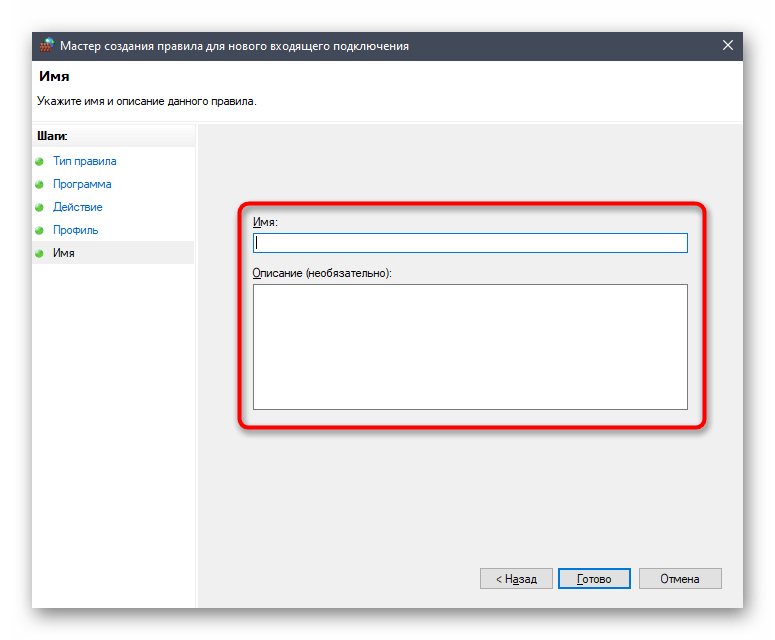
По завершении данной настройки лучше перезагрузить компьютер, чтобы все изменения вступили в силу и параметры входящих подключений были обновлены. Затем запускайте Дискорд и проверяйте подключение к голосовым каналам разных серверов.
Способ 2: Отключение VPN
Из названия этого метода уже понятно, что реализовывать его нужно только юзерам, использующим VPN-подключение на своем компьютере, будь то штатное средство Windows или установленная программа от сторонних разработчиков. С дополнительными средствами понадобится разобраться самостоятельно, отыскав в графическом меню кнопку, отвечающую за приостановку действия VPN, а при работе со встроенным инструментом выполните следующее:
- Откройте меню «Пуск» и нажмите по значку шестеренки для перехода в «Параметры».
- Кликните по плитке «Сеть и Интернет».
- Перейдите к разделу «VPN» через панель слева.
- На следующем скриншоте вы видите, что сейчас подключения отсутствуют, но вот при их наличии потребуется передвинуть ползунок, отвечающий за остановку работы виртуальной сети, или полностью удалить VPN, если нужды в нем больше нет.
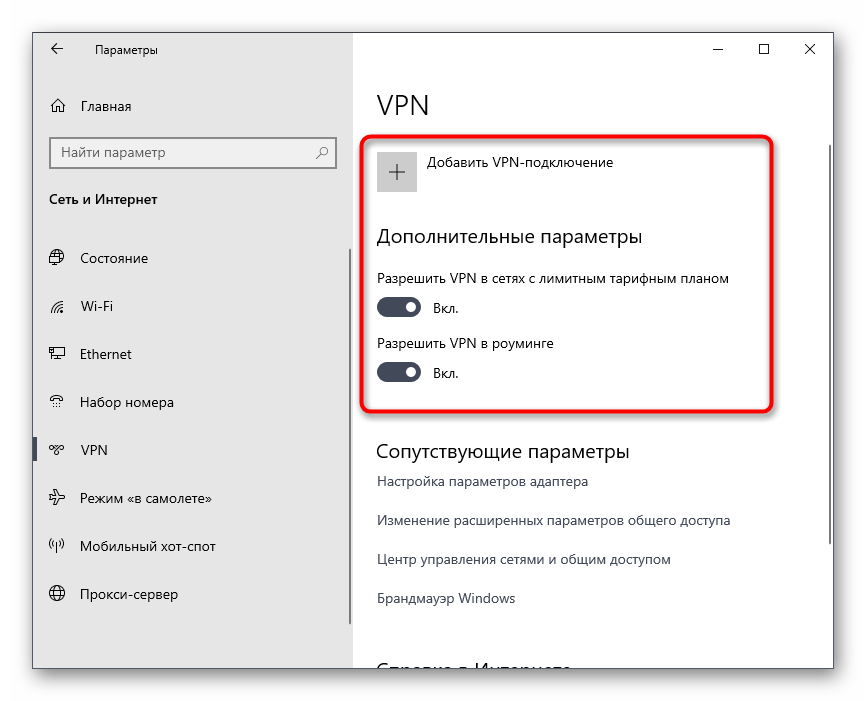
Способ 3: Проверка разрешений в рабочей или учебной сети
Если потребовалось использовать Дискорд на своем рабочем или учебном компьютере, который настраивал системный администратор компании, скорее всего, появление ошибки «Не установлен маршрут» вызвано отсутствием необходимых разрешений на передачу пакетов при помощи сети. Единственный выход в этом случае — обращение к системному администратору с просьбой предоставить вашей учетной записи все доступные права на взаимодействие с ОС.
Способ 4: Смена региона сервера
Поговорим о единственном способе, связанном с неправильной работой сервера, где возникает неполадка «Не установлен маршрут» при попытке подключения к любому голосовому каналу. Для решения этой ситуации вам понадобятся права администратора на сервере или вы должны являться его создателем.
Подробнее: Получение прав администратора на сервере в Discord
Суть этого метода заключается в изменении региона сервера, из-за чего, соответственно, осуществляется перенаправление трафика на другие физические серверы Discord, позволяя исправить возможные сетевые проблемы, если такие возникли из-за перегрузки или временного отключения каналов связи. Изменение настройки происходит следующим образом:
- Являясь администратором или создателем сервера, откройте его через панель слева и нажмите по названию.
- Из списка выберите пункт «Настройки сервера».
- Сразу же отобразится необходимый раздел — «Обзор», где в блоке «Регион сервера» сделайте клик по «Изменить».
- Ознакомьтесь с уведомлением о том, что произойдет непродолжительный обрыв связи на голосовых каналах, и выберите один из других доступных регионов.
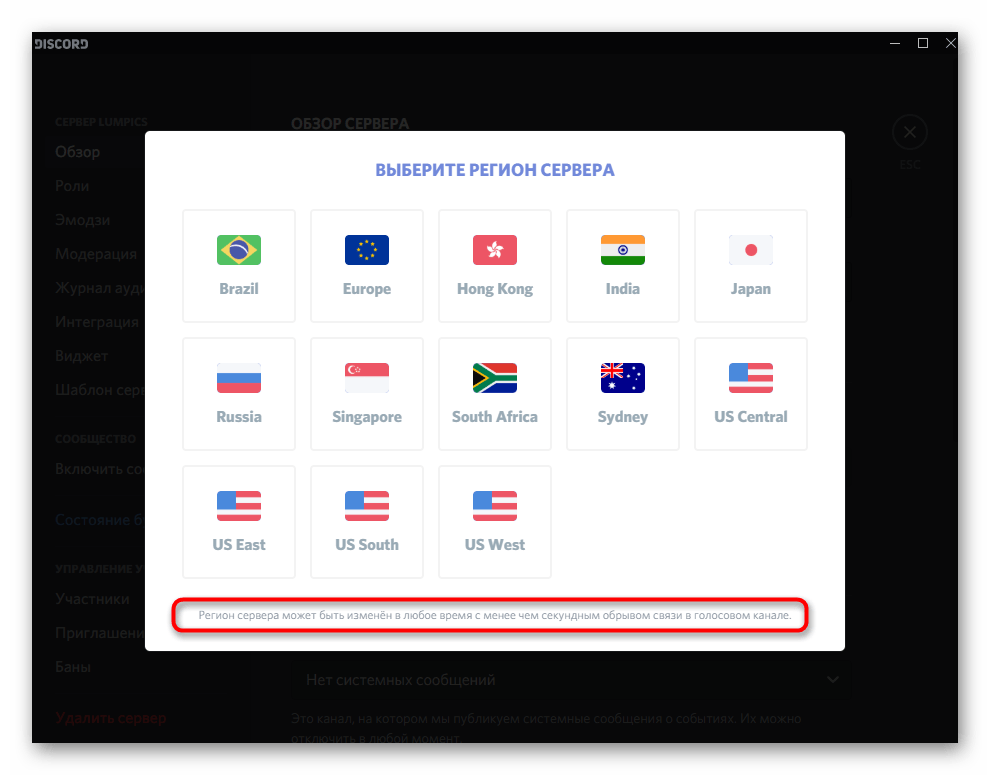
Способ 5: Отключение обслуживания пакетов с высоким приоритетом
Разработчики Discord добавили в программу одну функцию, сосредоточенную на повышенном приоритете обработки сетевых пакетов. Иногда активная работа этой технологии конфликтует с правилами от провайдера, поэтому и возникают трудности при установке маршрута во время подключения к голосовому каналу. Мы советуем проверить эту настройку в параметрах учетной записи.
- Для этого кликните по шестеренке, расположенной справа от своего ника.
- Перейдите к разделу «Голос и видео».
- Найдите параметр «Включить обслуживание пакетов с высоким приоритетом» и деактивируйте его, если сейчас он работает.
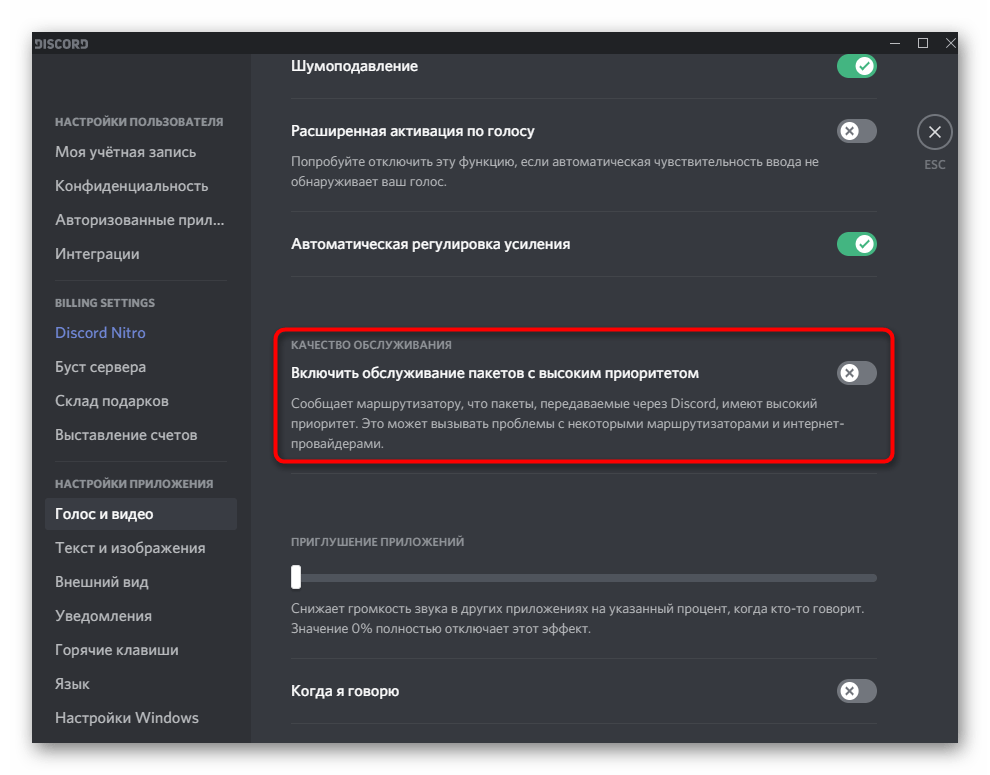
Способ 6: Изменение параметров сетевого адаптера
Иногда установленные провайдером настройки сетевого адаптера (в этом случае DNS-сервера) не соответствуют требованиям для работы Discord или по каким-то причинам именно сейчас возникли сбои в индексации. Тогда возможным решением станет самостоятельное изменение параметров.
- Откройте «Пуск» и перейдите в «Параметры».
- Нажмите по «Сеть и Интернет».
- Опуститесь к блоку «Дополнительные сетевые параметры» и щелкните по пункту «Настройка параметров адаптера».
- Сделайте правый клик мышкой по текущей сети.
- Через контекстное меню вызовите «Свойства».
- Среди компонентов отыщите «IP версии 4 (TCP/IPv4)» и дважды кликните левой кнопкой мыши по этой строке.
- Отметьте маркером пункт «Использовать следующие адреса DNS-серверов».
- В качестве предпочтительного DNS-сервера укажите
8.8.8.8, для альтернативного —8.8.4.4.
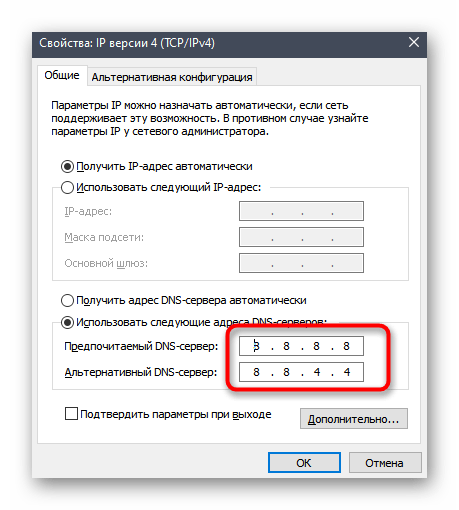
После применения данных изменений рекомендуется перезагрузить компьютер, а затем уже переходить к проверке подключения к голосовому каналу в Дискорде.
Способ 7: Обращение в службу поддержки Discord
Разберем последний доступный метод, заключающийся в составлении письма в службу поддержки Дискорда с предоставлением всей необходимой информации об ошибке «Не установлен маршрут». Компетентные сотрудники помогут решить данную неполадку, если она связана с конфликтом какого-то софта или системных параметров, а вам потребуется собрать немного информации.
Перейти на сайт WebRTC Troubleshooter
- Воспользуйтесь ссылкой выше, чтобы перейти на сайт проверки сетевых протоколов, где нажмите по «Start».
- Дождитесь завершения тестирования, что займет буквально несколько секунд, после чего сделайте скриншоты всех полученных результатов.
- Откройте Discord и нажмите там Ctrl + Shift + I для открытия инструментов разработчика, где выберите вкладку «Console».
- Сделайте снимок последних предупреждений.
- Направляйтесь на официальную страницу поддержки Дискорда и выберите там тип обращения «Сообщение о неисправностях».
- Заполните поля в соответствии с требованиями, не забывая об указании причины неисправности. Прикрепите созданные скриншоты, чтобы администрация могла разобраться в проблеме, а затем отправляйте запрос.
Читайте также: Создание скриншота на компьютере или ноутбуке
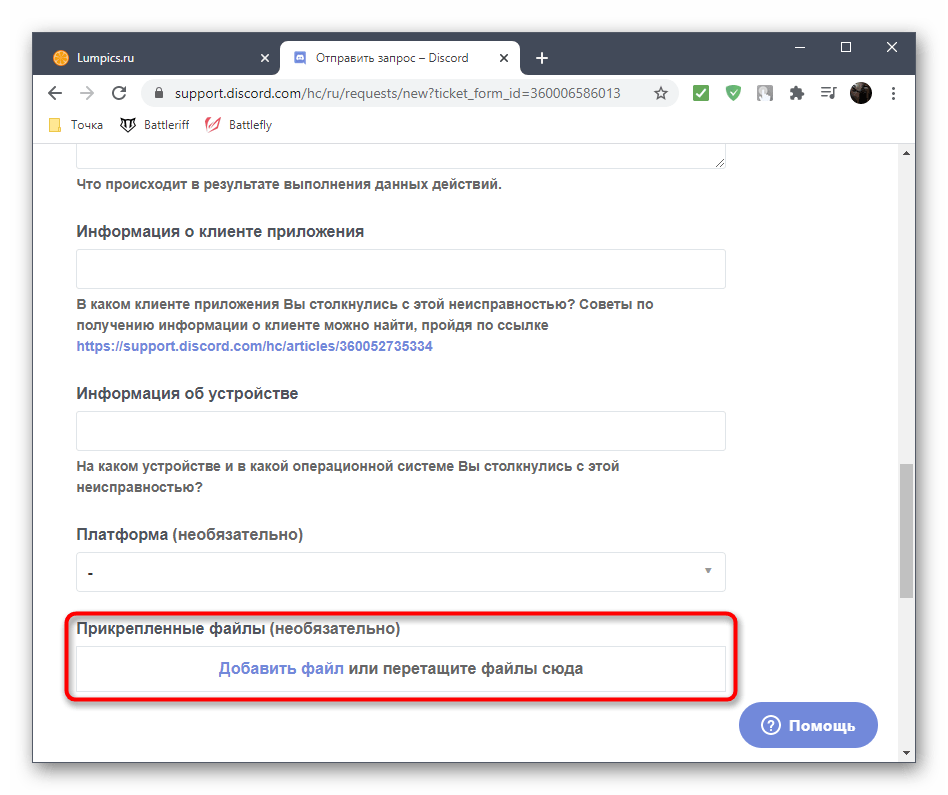
Ответ придет в скором времени на указанный вами адрес электронной почты, поэтому проверяйте список входящих сообщений, а при получении письма выполните инструкции и проверьте, помогут ли они решить возникшую неприятность.
На чтение 4 мин Просмотров 5.5к. Обновлено
Иногда в Сети встречаются вопросы о том, что делать, если в Дискорде пишет «Не установлен маршрут». Данная ошибка является не слишком распространенной, а потому не до конца понятно, как с ней бороться. Мы разберем ключевые способы для ее устранения.
Содержание
- Доступные решения
- Ситуация №1: Что-то не так с интернетом
- Ситуация №2: Некорректная работа брандмауэра антивирусной защиты
- Ситуация №3: Конфликт с ВПН
- Ситуация №4: Серверные ограничения
- Ситуация №5: Сбой программы
Доступные решения
Данный сбой чаще всего возникает при попытке подключения к голосовому каналу, а отображается он чуть выше никнейма пользователя. Можно выделить несколько причин для его появления:
- Неполадки с интернет-соединением.
- Блокировка подключения встроенного брандмауэра антивирусной программой.
- Использования ВПН для сетевой переадресации.
- Какие-либо серверные ограничения.
- Неполадки с самим Дискордом.
Самое неприятное заключается в том, что определить конкретную причину возникновения данной ошибки не так-то просто. Поэтому в большинстве случаев приходится перебирать все возможные варианты для исправления ситуации. Это занимает довольно много времени. Но, к сожалению, возможен только такой вариант. Простых путей не будет.
В данном материале мы расскажем о самых действенных методах решения проблемы. По традиции мы начнем с самых простых и доступных каждому пользователю. Потом перейдем к вариантам потруднее. Итак, начнем.
Ситуация №1: Что-то не так с интернетом
В первую очередь необходимо убедиться, что в Дискорде вообще присутствует соединение с сетью. Попробуйте написать кому-нибудь сообщение или позвонить. Как ни странно, иногда помогает банальный перезапуск программы. Но еще лучше – перезапустить компьютер.
Ситуация №2: Некорректная работа брандмауэра антивирусной защиты
Вполне возможно, что установленный на компьютере антивирус или же встроенный брандмауэр блокирует соединение, из-за чего появляется ошибка «Не установлен маршрут» в Дискорде.
Решение тут очень простое – временно отключить защиту (в случае с антивирусом) или настроить новое правило для брандмауэра.
Первое действие выполняется из трея Windows: нужно кликнуть ПКМ по иконке антивирусной программы и выбрать опцию деактивации.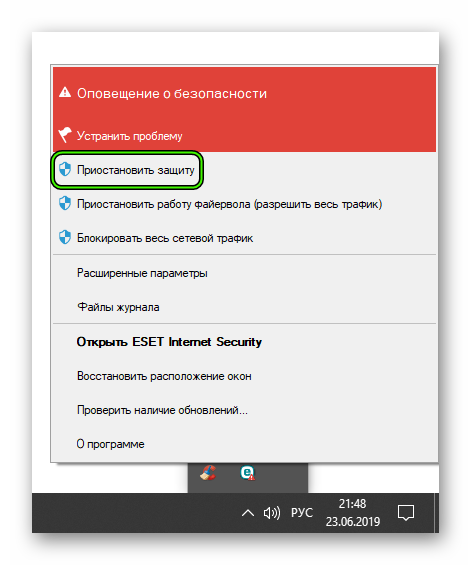
А Брандмауэр Windows настраивается так:
- Нажмите Win + R.
- Выполните команду firewall.cpl.
- Кликните на пункт «Дополнительные параметры».
- Поочередно нажимайте на кнопки «Правила для входящих…» и «Создать…».
- Оставьте режим «Для программы» и щелкните «Далее».
- Теперь нажмите «Обзор…».
- В адресную строку открывшегося Проводника вставьте %localappdata%/discord и нажмите Enter.
- Перейдите к каталогу «app-…».
- Дважды кликните ЛКМ на файл Discord.exe.
- В окне настройки нажмите «Далее».
- Снова нажмите на кнопку продолжения, оставив режим «Разрешить подключение».
- Опять кликните на «Далее».
- Введите любое имя для правила и нажмите «Готово».
- Закройте окно Брандмауэра.
Ситуация №3: Конфликт с ВПН
Discord способен работать с VPN-подключением, но только при наличии протокола UDP. В противном случае будут возникать подобные ошибки. Так что если вы используете какой-либо ВПН на компьютере, то на время отключите его.
Ситуация №4: Серверные ограничения
Иногда возникновение сбоя маршрута вызвано не проблемами на стороне пользователя, а на стороне сервера. В таком случае имеет смысл связаться с его администратором, описав ситуацию. Например, выяснится, что установлен слишком отдаленный регион или что-то подобное.
Ситуация №5: Сбой программы
Для начала предлагаем вам пройти в настройки Дискорда, кликнув по «шестеренке» рядом с именем пользователя.
А если и это не помогло – стоит переустановить программу. Удаляется она довольно просто:
- С помощью инструмента «Выполнить» (Win + R) запустите команду appwiz.cpl.
- Найдите в списке пункт Discord, кликните по нему ПКМ.
- Выберите опцию деинсталляции.
Для повторной установки сделайте следующее:
- Загрузите последнюю версию с официального сайта.
- Откройте DiscordSetup.exe.
- Дождитесь окончания процедуры.
При попытке зайти на сервер, некоторые пользователи Дискорд сталкиваются с проблемой невозможности войти на сервер, при этом вечно высвечивается статус «Подключение», но ничего не происходит. Подобная проблема может наблюдаться в стационарной программе, установленной на ПК, в приложении для телефона и в Дискорде, запущенном через браузер.
Рассмотрим, что делать, если происходит бесконечное подключение к RTC в Discord, либо появляется ошибка: «Подключение к RTC: не установлен маршрут» в Дискорде.
Что делать если Дискорд пишет «Подключение RTC: не установлен маршрут»
Что следует делать если Дискорд пишет «Подключение RTC: не установлен маршрут» и не подключается к серверу:
- Прежде всего стоит проверить, нет ли проблем с подключением к серверам Дискорда. Для этого следует открыть командную строку (Win + R — команда cmd, либо – cmd в поиске Windows) и ввести следующее:
ping discordapp.com –t
- Если проблемы не на стороне пользователя, а на стороне сервера, то нужно изменить в настройках сервера регион. Лучше всего поставить центральную Европу (Central Europe), так как у нее наименьший пинг;
- Если проблема наблюдается на своем сервера, то необходимо зайти на чужой, а затем – снова на свой. Если на чужом, то нужно связаться с владельцем сервера, чтобы он проделал эту же операцию, а также изменил регион сервера;
Если Discord не подключается к RTC серверу по причине проблем на стороне пользователя, то следующие инструкции по исправлению проблемы для них.
- Зайти в «Настройки пользователя» — «Голос и видео» и отключить обслуживание пакетов с высоким приоритетом;
- Далее нужно зайти в настройки брандмауэра, фаервола и антивирусной программы и убедиться, что Discord добавлен в список доверенных программ. Как вариант – можно временно их отключить, чтобы исключить возможную причину;
- Затем сделать перезагрузку роутера и компьютера.
Еще несколько причин почему Discord может писать ошибку «Подключение RTC: не установлен маршрут»:
- Использование VPN. Следует отключить его и проверить работоспособность мессенджера;
- Блокировка Дискорда и его портов администратором сети. В таком случае могут помочь пиво или бита, в зависимости от характера администратора;
- Неисправность в работе Discord. Поможет его переустановка.
Надеюсь, перечисленные способы помогли убрать проблему с бесконечно долгим подключением к RTC в Discord.
Не нашли ответ? Тогда воспользуйтесь формой поиска:
Давайте разберемся с надоедливой ошибкой Discord No Route
Столкновение с ошибкой, которую вы не понимаете, расстраивает, что, как мы обнаружили, имеет место для многих людей с ошибкой Discord No Route. Не беспокойтесь, так как мы покажем вам шесть различных способов решения этой проблемы. От простого к более техническому. Мы проведем вас через все соответствующие шаги в любом случае, поэтому вам не нужно слишком беспокоиться о деталях.
Как одно из крупнейших в мире приложений VoIP, Discord ежедневно привлекает огромное количество пользователей. Программное обеспечение росло в геометрической прогрессии благодаря геймерам, профессионалам киберспорта и фанатикам, использующим его ежедневно. Он используется не только для игр — многие компании также используют широкий спектр возможностей Discord !
Однако, как и все программные приложения, Discord не обходится без проблем. Одной из наиболее часто искомых ошибок является страшная «Ошибка маршрута», которая обычно связана с входом или использованием голосового канала. Раздражает, мы знаем.:1400:30
В сегодняшней статье мы подробно рассмотрим причины, по которым мы сталкиваемся с этим сообщением об ошибке, и то, как именно мы его исправим. Давайте углубимся в это.
Содержание
- Что вызывает ошибку «Нет маршрута»?
- Как исправить ошибку «Нет маршрута»?
- Способ 1. Полностью перезапустите установку.
- Способ 2: отключить/удалить сторонний брандмауэр
- Способ 3: попробуйте удалить VPN
- Способ 4: проверьте, не заблокирован ли Discord администратором сети
- Способ 5: попробуйте изменить голосовой регион сервера
- Способ 6: сброс настроек IP
- Заключение
Что вызывает ошибку «Нет маршрута»?
Нам потребовалось много времени, чтобы попытаться выяснить все возможности, когда дело дошло до этого сообщения об ошибке, чтобы мы могли попытаться помочь как можно большему количеству людей. Мы нашли список причин, по которым вы можете столкнуться с ошибкой, и мы перейдем к решению этих отдельных случаев позже в этой статье.
Ниже приведены основные причины, по которым вы столкнетесь с ошибкой «Нет маршрута».
- Ваш антивирус / брандмауэр может влиять на Discord — Discord не будет разрешено поддерживать исходящее соединение с внешним сервером.
- IP-адрес используемого вами ПК был изменен. Обычно это происходит, если у вас есть динамический IP-адрес, который регулярно меняется. В этом случае у нас есть действительно простое исправление, требующее быстрой перезагрузки.
- Использование VPN — Discord работает только с VPN, разработанными с использованием UDP (протокола пользовательских дейтаграмм).
- Discord заблокирован сетевым администратором — это произойдет на работе или в школе, это означает, что ваш сетевой администратор заблокировал доступ к приложению.
- Ваш регион может быть несовместим. Иногда при попытке подключиться к серверу, расположенному на другом континенте, может возникнуть ошибка.
Как исправить ошибку «Нет маршрута»?
Если вы ищете множество способов исправить ошибку отсутствия маршрута в Discord, чтобы вы могли снова присоединиться к своим товарищам по команде в пылу битвы, не ищите дальше, это наше подробное пошаговое руководство о том, как решить проблему навсегда.
Мы перечислили методы в порядке успеха, начиная с самого успешного и заканчивая наименее.
Способ 1. Полностью перезапустите установку.
Иногда самый простой метод является наиболее эффективным, и в этом случае самый простой метод включает в себя полную перезагрузку системы и маршрутизатора. Я знаю, я уверен, что вы слышали это раньше от каждого технаря на земле. Но всякий раз, когда возникает ошибка компьютера, первое, что вы должны сделать, это полный перезапуск.
В этом конкретном случае причина, по которой мы делаем перезагрузку как на ПК, так и на маршрутизаторе, заключается в том, что иногда Discord не одобряет изменение IP-адреса пользователя. Если у вас динамический IP-адрес, то ваш IP-адрес постоянно меняется.
Вы можете проверить, является ли это временной ошибкой, перезагрузив маршрутизатор и перезагрузив компьютер. Если после перезагрузки вы можете возобновить использование Discord, вы знаете, что проблема связана с вашим IP-адресом.
Если вы все еще получаете сообщение об ошибке, не бойтесь, у нас есть другие решения.
Способ 2: отключить/удалить сторонний брандмауэр
Еще одна очень распространенная причина, по которой вы можете столкнуться с ошибкой «Нет маршрута», связана с вашим антивирусным программным обеспечением. Как и в нашей статье » Не слышно людей в Discord «, ваш антивирус может блокировать подключение к вредоносному источнику, в данном случае к Discord.
Обычно это происходит в антивирусных пакетах с чрезмерной защитой, но может случиться с каждым. Способ установить, является ли ваше антивирусное программное обеспечение причиной ошибки отсутствия маршрута, заключается в том, чтобы сначала заглянуть в карантинную папку вашего AV.
Во всех пакетах антивирусного программного обеспечения есть область карантина. Это место, куда попадают файлы, если они считаются небезопасными и вредными для вашего компьютера. Иногда ваш антивирус помещает туда программный файл, думая, что он вреден, когда на самом деле это не так.
Найдите папку карантина, иногда называемую хранилищем вирусов, хранилищем вирусов или какой-либо ее разновидностью, и найдите любые файлы, относящиеся к Discord или имеющие Discord в имени файла, и восстановите их. На этом этапе вы также можете добавить исключение в этот файл, чтобы больше не сталкиваться с проблемой.
Если случайно вы не видите никаких файлов Discord в карантине вашего AV, возможно, стоит временно отключить или полностью удалить антивирус. Делайте это только временно, чтобы протестировать Discord, переустановите, как только вы пришли к выводу, является ли проблема с вашим AV.
Способ 3: попробуйте удалить VPN
VPN могут быть отличными, особенно если вы хотите получить доступ к контенту, который недоступен в вашей стране. Однако при использовании вместе с Discord он может иметь серьезные побочные эффекты.
Как и в нашем первом методе, VPN изменит ваш IP-адрес, что может помешать вашему использованию Discord. В качестве альтернативы, использование VPN, которая не использует UDP (протокол пользовательских дейтаграмм), также приведет к ошибке, поскольку Discord не был разработан с такой поддержкой.
Самый простой способ определить, является ли проблема с VPN, — отключить VPN и попробовать загрузить Discord. Если это работает, вы знаете, что проблема в VPN.
Способ 4: проверьте, не заблокирован ли Discord администратором сети
Если вы столкнулись с этой ошибкой при попытке использовать Discord на работе или в школе, вы можете обнаружить, что сетевой администратор заблокировал доступ к Discord. Раздражающий.
Есть способ обойти это, но имейте в виду, что из-за этого вы можете столкнуться с большими проблемами, всегда сначала консультируйтесь со своим сетевым администратором и сообщайте ему о ваших требованиях к Discord.
Выполните следующие действия, чтобы обойти блокировку.
Шаг 1.Откройте панель управления
Откройте панель управления. Сделайте это, нажав » Windows Key + R» и введите » Control» во всплывающем окне. Нажмите OK, чтобы открыть панель управления.
Шаг 2. Открыть соединение в Центре управления сетями и общим доступом
Зайдя в панель управления, перейдите в » Сеть и Интернет > Центр управления сетями и общим доступом». Оказавшись в центре обмена, найдите и щелкните гиперссылку » Подключения» , связанную с вашим частным сетевым подключением.
Шаг 3. Откройте свойства IPv4
Во всплывающем окне » Подключение» нажмите «Свойства».
В «Свойствах» перейдите на вкладку «Сеть», выберите » Протокол Интернета версии 4 (TCP/IPv4)» и снова нажмите «Свойства».
Шаг 4. Изменить настройки DNS-сервера
- Сначала вам нужно изменить настройки DNS-сервера на » Использовать следующие адреса DNS-серверов«.
- После этого установите предпочитаемый DNS-сервер на 8 8 8 8.
- После этого установите альтернативный DNS-сервер на 8 8 4 4.
- Нажмите «ОК», чтобы сохранить изменения.
После завершения закройте все окна и перезагрузите компьютер, чтобы вернуться к новым настройкам. При следующем запуске ваше приложение Discord должно без проблем подключиться к голосовому каналу. Если вы все еще сталкиваетесь с ошибкой, попробуйте наш следующий шаг в качестве альтернативного метода.
Способ 5: попробуйте изменить голосовой регион сервера
Иногда ошибка может возникать, когда голосовой регион сервера установлен на континенте, который не поддерживает вашу сеть. В этом случае единственное, что вы можете сделать, это поговорить с администратором сервера и посмотреть, изменит ли он голосовой регион сервера на ваш континент.
Если они не знают, как изменить голосовой регион сервера, не волнуйтесь, это довольно простой процесс. Все, что им нужно сделать, это; Перейдите в Настройки сервера > Регион сервера. Здесь они могут выбрать регион.
Способ 6: сброс настроек IP
Длинный план, но, как известно, имеет некоторый успех, — это сброс ваших IP-конфигураций путем ввода ряда команд в командную строку. Некоторые люди сообщают, что следующий процесс устранил проблему навсегда, в то время как другие сообщали, что им придется повторить шаги, чтобы ошибка больше не появлялась.
При этом ниже описано, как сбросить конфигурацию IP.
Шаг 1. Запустите командную строку с повышенными привилегиями
Откройте командную строку с повышенными привилегиями, введя » CMD » в «Выполнить» ( клавиша Windows + R) и нажмите Ctrl+Shift+Enter.
Шаг 2. Сброс настроек IP в командной строке
- В командной строке введите » ipconfig /release» и нажмите «Ввод».
- Затем введите » ipconfig /flushdns», это очистит DNS.
- Наконец, введите » ipconfig /renew» , чтобы обновить конфигурацию IP.
После завершения просто перезагрузите систему и попробуйте загрузить Discord, если повезет, это должно решить вашу проблему.
Заключение
Это полная разбивка всех имеющихся у нас методов исправления надоедливого сообщения «Нет ошибки маршрута» при попытке войти в голосовой канал в Discord. Надеюсь, один из этих методов решит вашу проблему.
Дайте нам знать в разделе комментариев ниже, как вы справились и было ли легко следовать методам.